كيفية تطوير موقع أعمال SaaS بدون تشفير
نشرت: 2021-11-04هل تريد حل مشاكل الناس ببرامج مفيدة؟ ثم الأعمال القائمة على SaaS (البرمجيات كخدمة) هي أفضل فكرة. لأنها تجلب إيرادات متكررة.
الخطوة الأولى لدخول أعمال البرمجيات كخدمة (SaaS) هي إنشاء موقع على شبكة الإنترنت. لكن غالبًا ما يقع الأشخاص في فخ المواقع الإلكترونية المتطورة بتكلفة باهظة.
حسنًا ، بالنسبة إلى الشركات الناشئة التي تعمل بنموذج SaaS ، ليس من الضروري دائمًا تصميم موقع ويب تجاري عن طريق إنفاق آلاف الدولارات.
لكن الحقيقة ليست صحيحة. يمكنك تطوير موقع ويب SaaS بدون تشفير. بمساعدة المكونات الإضافية الصحيحة ، من السهل تصميم موقع الويب بالكامل بتكلفة رخيصة جدًا.
سيكون موقعًا إلكترونيًا مصممًا بشكل بسيط مع جميع الميزات والنوع الصحيح من العرض الرسومي كافياً.
لذلك ، لا تحتاج إلى القيام بكل شيء من البداية.
فقط باستخدام WordPress ، و ElementsKit الملحق ، ومنشئ الصفحات Elementor ، يمكنك تصميم نفس موقع الويب مثل الأعمال التي تم إنشاؤها بملايين الدولارات.
في هذا المنشور ، سنشارك كيف يمكنك تصميم موقع الويب الخاص بك المستند إلى SaaS دون أي تشفير. حتى الشخص الذي لم يكتب أبدًا سطرًا واحدًا من التعليمات البرمجية ، يمكنه اتباع هذا الدليل وتصميم موقع الويب.
ما هو SaaS في الموقع؟
SaaS تعني "البرمجيات كخدمة". تعني مواقع SaaS أن العملاء يمكنهم القدوم إلى الموقع واختيار خطة اشتراك واستخدام البرنامج عبر الإنترنت. لذلك ، ليست هناك حاجة لتنزيل أي شيء على محرك الأقراص المحلي.
بالنسبة للمستخدمين ، يصبح من السهل استخدام البرامج المفيدة دون أي مشاكل. بالنسبة لشركات البرمجيات ، فهي أفضل طريقة لتقديم الخدمات مع البرامج دون التعرض للقرصنة.
لماذا يجب أن تدخل في صناعة SaaS؟
بلغ حجم صناعة SaaS في عام 2021 حوالي 145.5 مليار دولار أمريكي.
إنه يشير بوضوح إلى أنه في الأيام القادمة ، سوف ينمو أكثر. لذلك ، إذا كانت لديك فكرة يمكنها حل مشكلات الأشخاص مع البرامج ، فيجب أن تدخل في صناعة SaaS.
حتى إذا كانت هناك أعمال لها نفس فكرة عملك ، فلا يزال بإمكانك القيام بعمل رائع من خلال تقديم شيء أفضل من الآخرين.
ما الذي تحتاجه لتصميم موقع ويب SaaS؟
الهدف هنا هو تصميم الموقع دون أي ترميز. يمكنك فعل ذلك من الصفر. ولكن نظرًا لأنك لا تريد عمل التعليمات البرمجية ، فإنها تتطلب استخدام أدوات إنشاء الصفحات. لإطلاق موقع ويب جديد تمامًا لأعمال SaaS ، فأنت بحاجة إلى -
- اِختِصاص
- الاستضافة
- WordPress CMS
- العنصر
- ElementsKit
اختيار المجال
الخطوة الأولى لأي موقع هي اختيار اسم المجال. ستكون هوية عملك. تأكد من اختيار اسم مجال ذي علامة تجارية يمكن للأشخاص تذكره بسهولة.
نحن نفضل تسجيل مجال من NameCheap. يمكنك أيضًا تجربة GoDaddy ومنصات تسجيل النطاقات المماثلة. إذا كنت لا تشتري أي نوع خاص من المجالات ، فستكلفك حوالي 10 دولارات.
اختيار الاستضافة
لا يعطي تسجيل النطاق سوى هوية للموقع عند محاولة تطوير موقع ويب للأعمال SaaS. لكن خدمة الاستضافة مخصصة لتخزين البيانات للموقع. اعتمادًا على حجم العمل وعدد الزيارات المقدر ، اختر استضافة للنشاط التجاري. للحصول على إرشادات مفصلة للاستضافة ، اقرأ المدونة Best Web Hosting Providers for WordPress.
تثبيت ووردبريس
أنت الآن بحاجة إلى نظام إدارة محتوى للتحكم في الموقع. نحن نفضل WordPress CMS على الآخرين بسبب سهولة استخدامه. بغض النظر عن منصة الاستضافة ، من السهل تثبيت WordPress.
انتقل إلى لوحة تحكم المستخدم الخاصة بخدمة الاستضافة وحدد موقع تثبيت WordPress. يقدم معظم موفري الاستضافة تثبيت WordPress بنقرة واحدة. اختر هذه الميزة وقم بتثبيت WordPress.
تثبيت Elementor
لماذا إليمينتور؟ حسنًا ، يجعل منشئ صفحة Elementor من السهل إضافة أي قسم لموقع ويب حرفيًا. باستخدام Elementor ، ليست هناك حاجة لأي وكالة لتصميم موقع ويب وظيفي ولا تحتاج إلى كتابة سطر واحد من التعليمات البرمجية.
لتثبيت Elementor ، انتقل إلى WordPress Dashboard => Plugins => Add new.
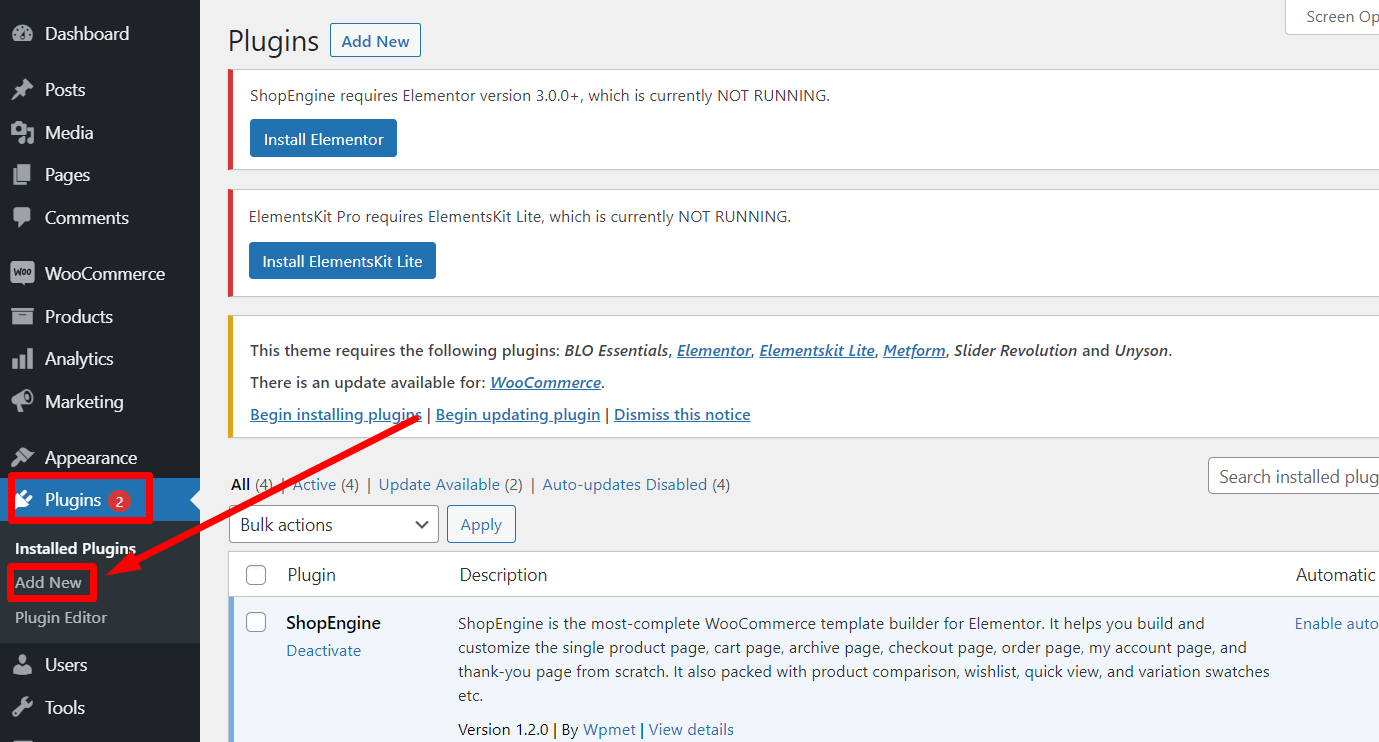
ابحث الآن عن Elementor في شريط البحث. قم بتثبيت البرنامج المساعد وتنشيطه.
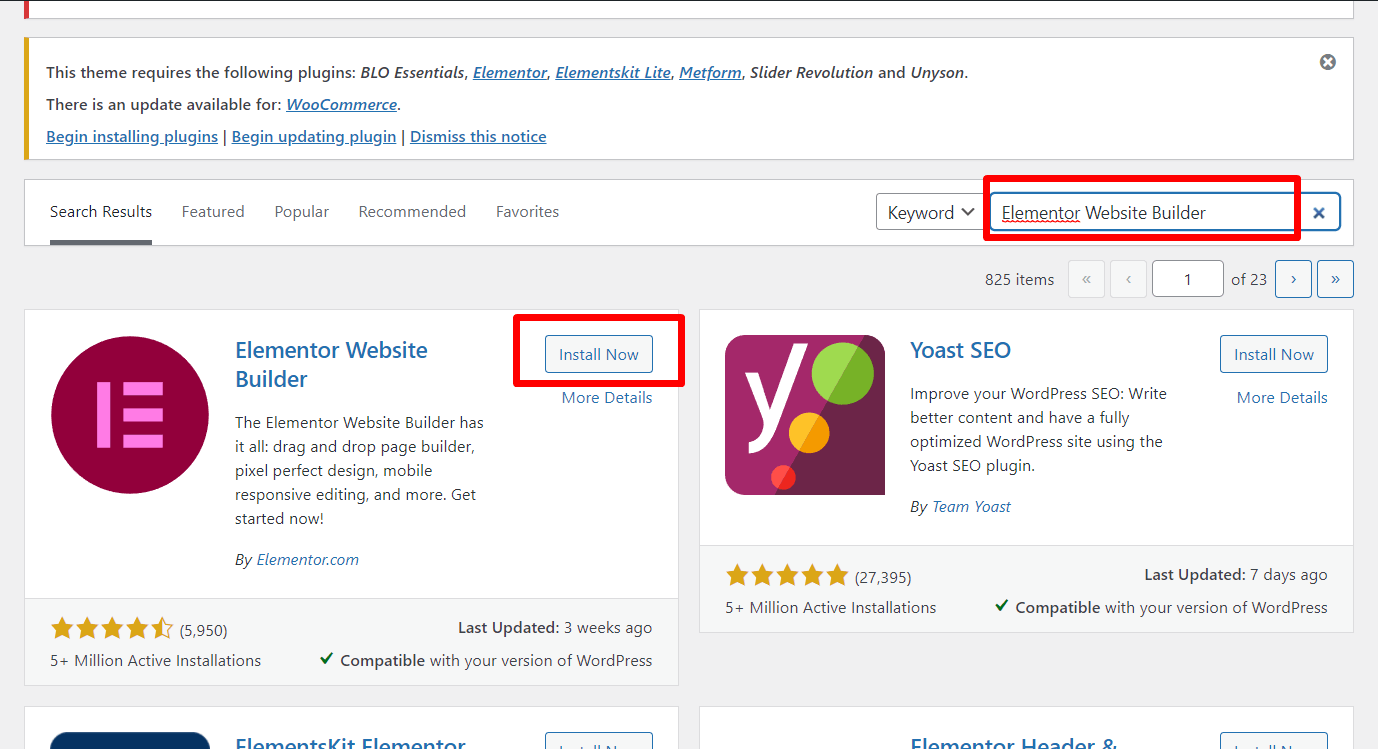
تثبيت ElementsKit
لن يكون Elementor فقط جيدًا بما يكفي لتصميم موقع الويب بالكامل. لهذا ، نوصي بتثبيت ElementsKit ، مما يضيف الكثير من الفرص الجديدة لتصميم موقع ويب جذاب.
للتثبيت ، في لوحة معلومات WordPress ، انتقل إلى خيار إضافة المكونات الإضافية وابحث عن ElementsKit. سوف تظهر في القائمة. قم بتثبيت البرنامج المساعد وتنشيطه. اختر الاشتراك المميز بناءً على متطلباتك.
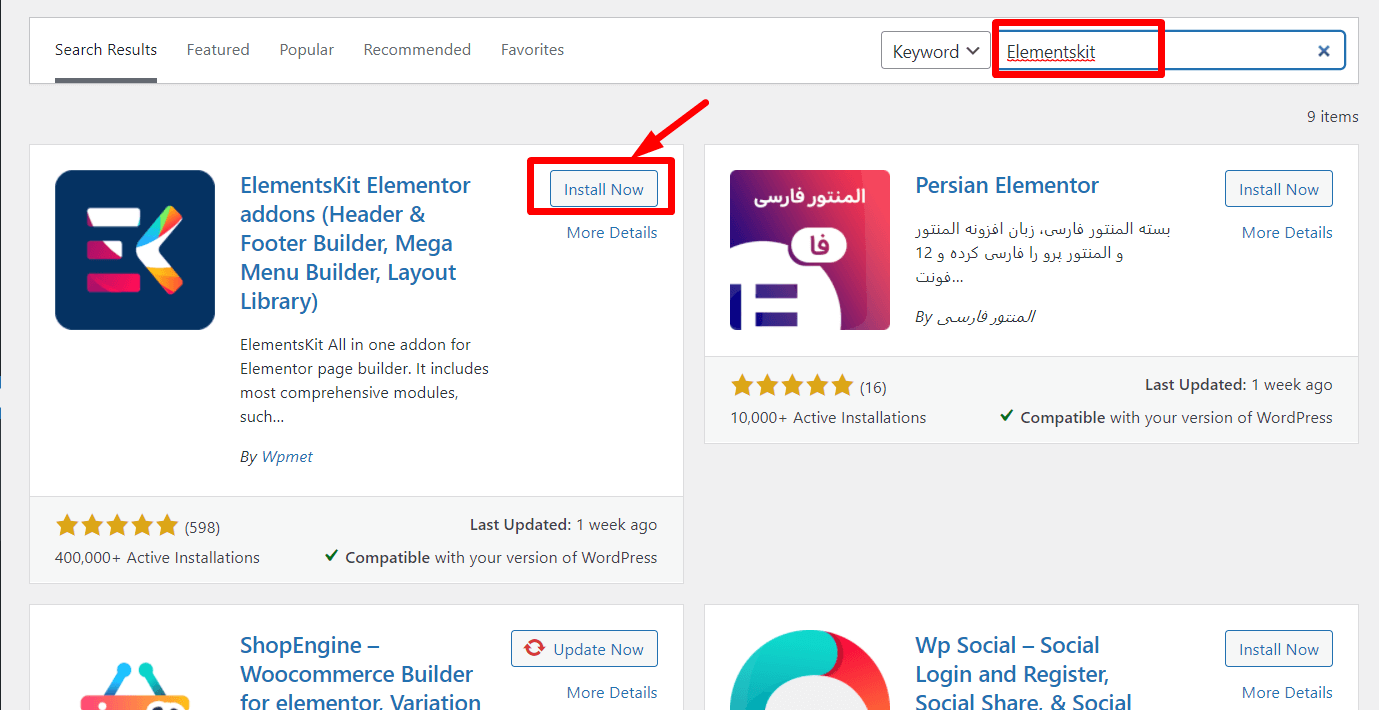
بمجرد الانتهاء من التثبيت واختيار الاشتراك الصحيح ، تكون مستعدًا تمامًا لتصميم موقع SaaS الخاص بك.
دليل خطوة بخطوة لتصميم موقع SaaS
اعتمادًا على استراتيجية العمل ونوع أعمال SaaS ، قد يختلف تصميم موقع الويب. هنا ، نستخدم التسويق عبر البريد الإلكتروني كنموذج أعمال SaaS ونصمم موقع الويب وفقًا لذلك.
اتبع الخطوات التالية لتصميم الموقع بمظهر مذهل -
الخطوة الأولى: إنشاء الصفحات الضرورية
الخطوة الأولى هي إنشاء الصفحات الضرورية للموقع. على سبيل المثال ، قد ترغب في إنشاء صفحة رئيسية وصفحة أعمال وصفحة خدمة وصفحة اتصل بنا وصفحة عنا.
ومع ذلك ، يمكنك أيضًا إنشاء بعض الصفحات الأخرى بناءً على نوع عملك.
لإنشاء الصفحات ، انتقل إلى لوحة معلومات WordPress => الصفحات => إضافة جديد. أعط اسم الصفحة وانشره.
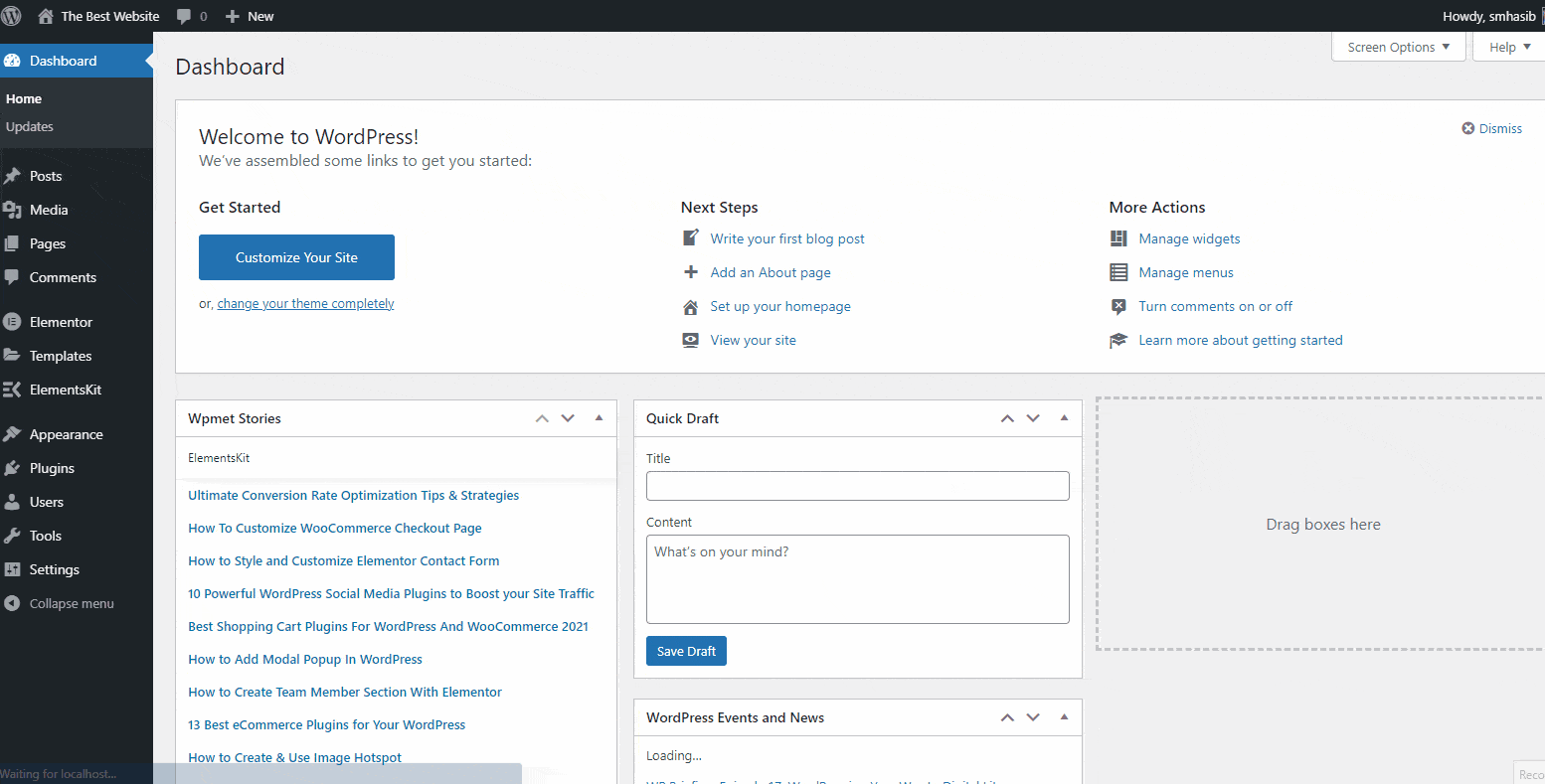
وبالمثل ، قم بإنشاء الصفحات الأساسية الأخرى للموقع.
الآن ، قم بإنشاء القائمة الرئيسية لموقع الويب وإضافة الصفحات إلى القائمة. لهذا ، انتقل إلى لوحة معلومات WordPress => المظهر => القوائم. الآن حدد عناصر القائمة واحفظ التغييرات.
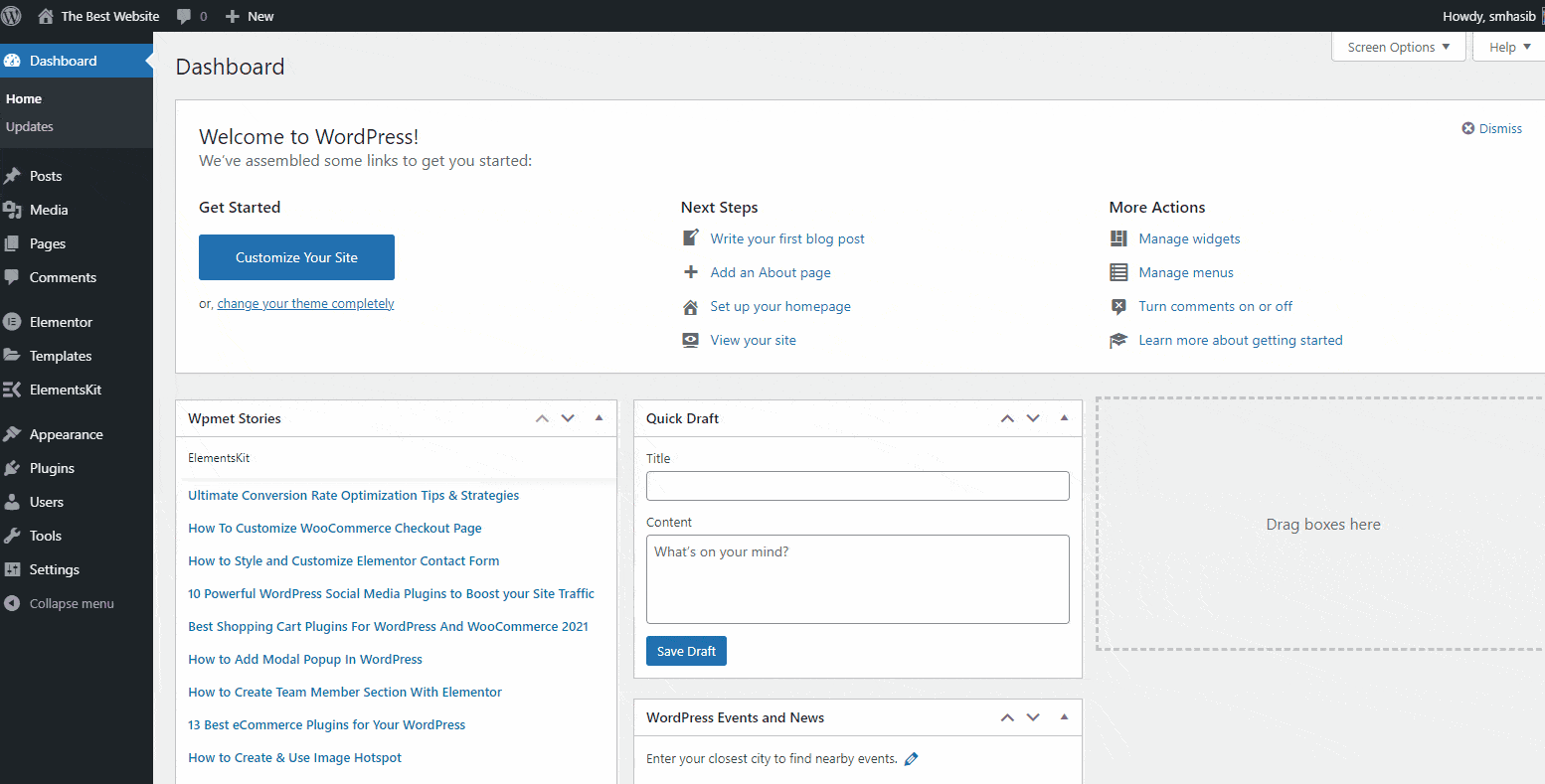
الخطوة 2: إضافة قائمة التنقل
الآن من الصفحات التي تم إنشاؤها ، انتقل إلى الصفحة الرئيسية واختر تحرير باستخدام Elementor. في هذه الصفحة ، ابحث عن قائمة التنقل ElementsKit. سوف تظهر القطعة. قم بسحب الأداة وإسقاطها على الصفحة وتحديد القائمة من الشريط الأيسر لإظهار القائمة الرئيسية.
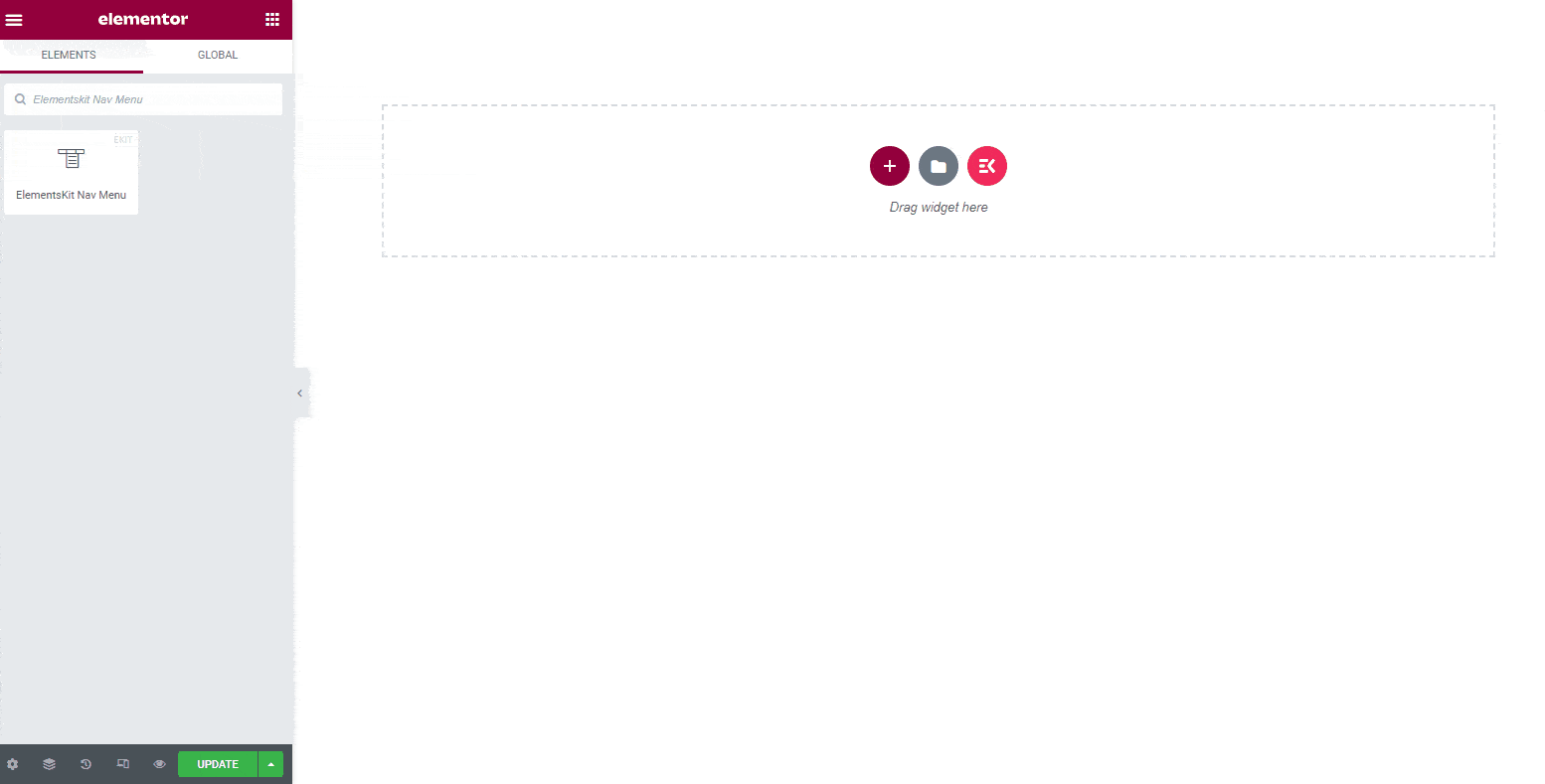
أضف الآن عمودين جديدين في العنوان لإضافة شعار الشركة وخيار البحث في العنوان.
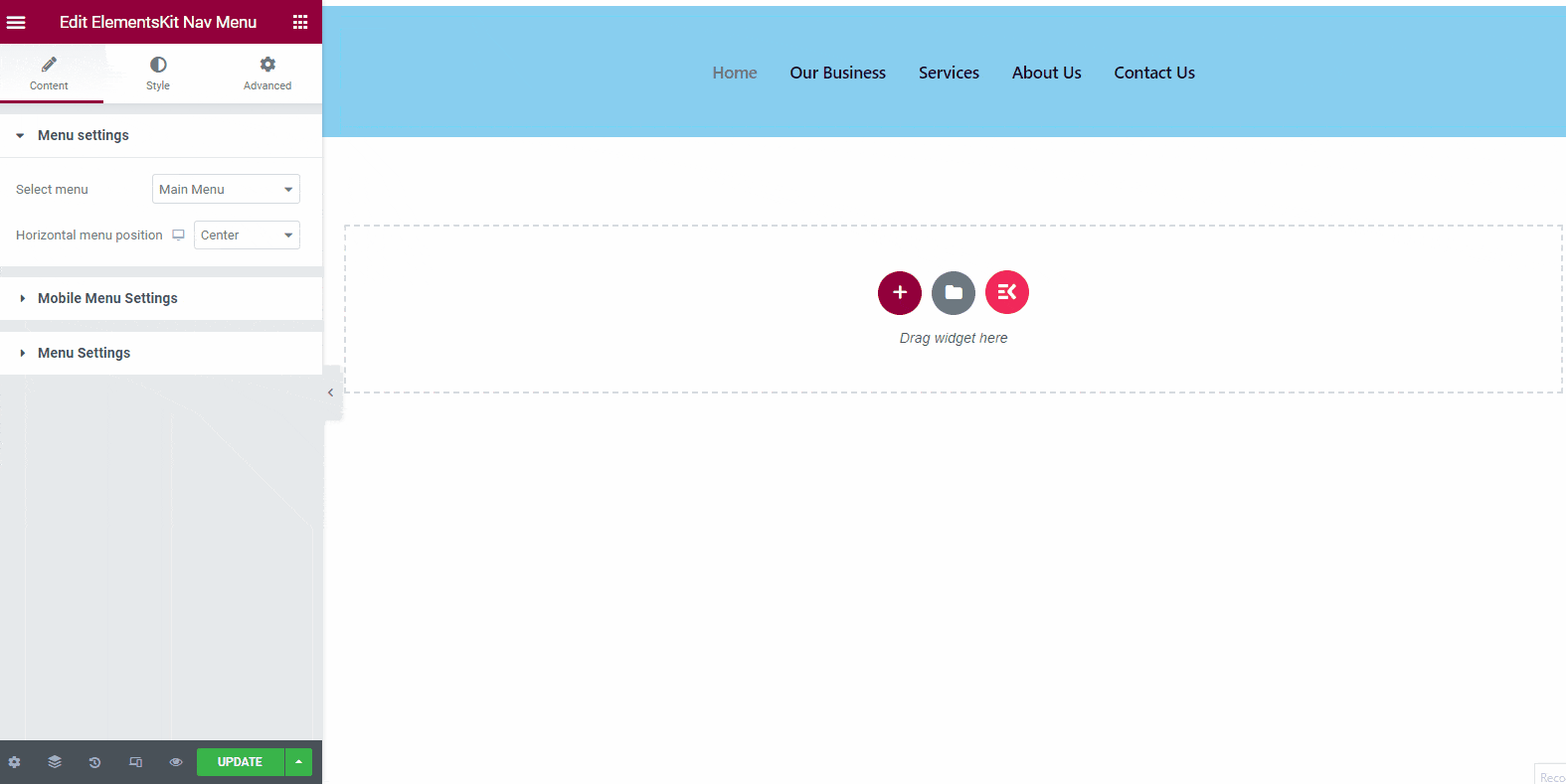
من لوحة الأدوات ، اختر أداة "صورة" واسحبها وأفلتها في أول عمود جديد. الآن قم بسحب وإسقاط أداة معلومات رأس البحث في العمود الثاني الجديد.
أيضًا ، قم بتخصيص الخلفية والميزات الأخرى للقائمة وفقًا لحاجتك. بعد إضافة الأدوات ، سيبدو العنوان مثل الصورة المعروضة هنا -
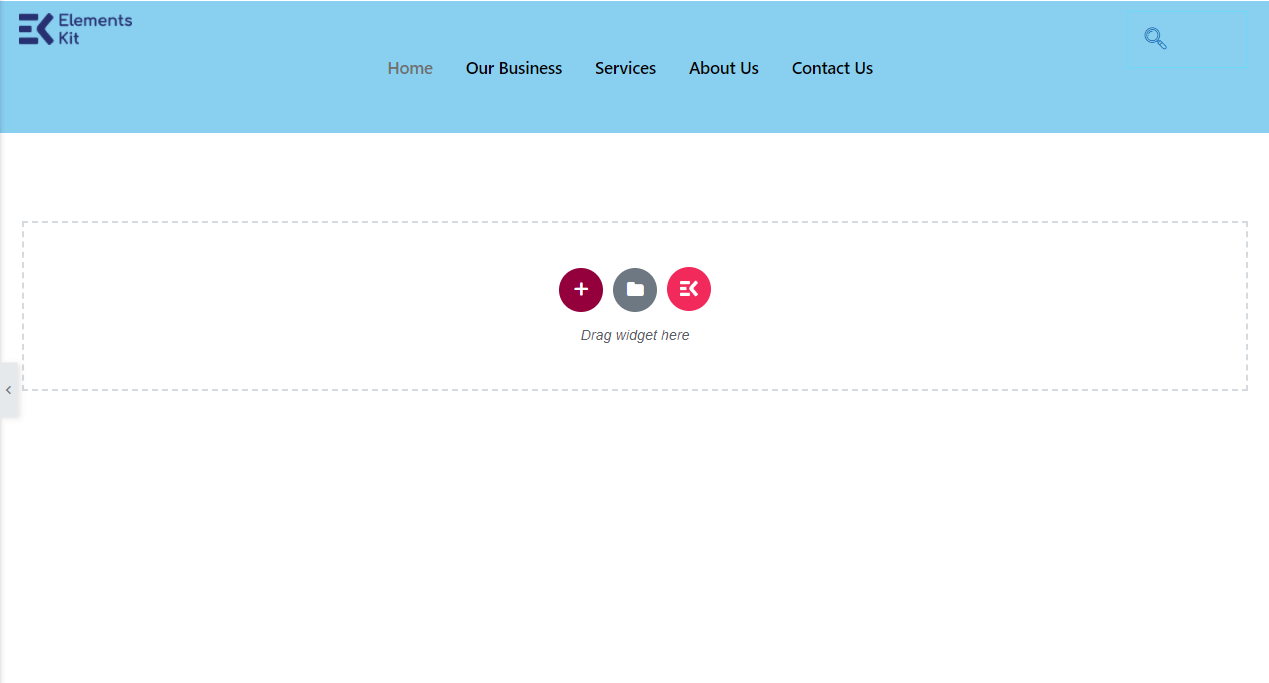
الآن معلومات الرأس جاهزة لموقع الويب SaaS.
الشيء الجيد هو أنه يمكنك حتى إضافة قائمة ضخمة باستخدام ElementsKit. العملية متشابهة تقريبًا وليست هناك حاجة لأي تشفير.
الخطوة 3: صمم الصفحة الرئيسية
في الخطوة التالية ، افترض أنك تريد وصف عملك. أولاً ، أضف العنوان أو الشعار الخاص بعملك ، ويمكنك أيضًا إظهار صورة للخدمات. لهذا ، أضف قسمًا جديدًا بعمودين.
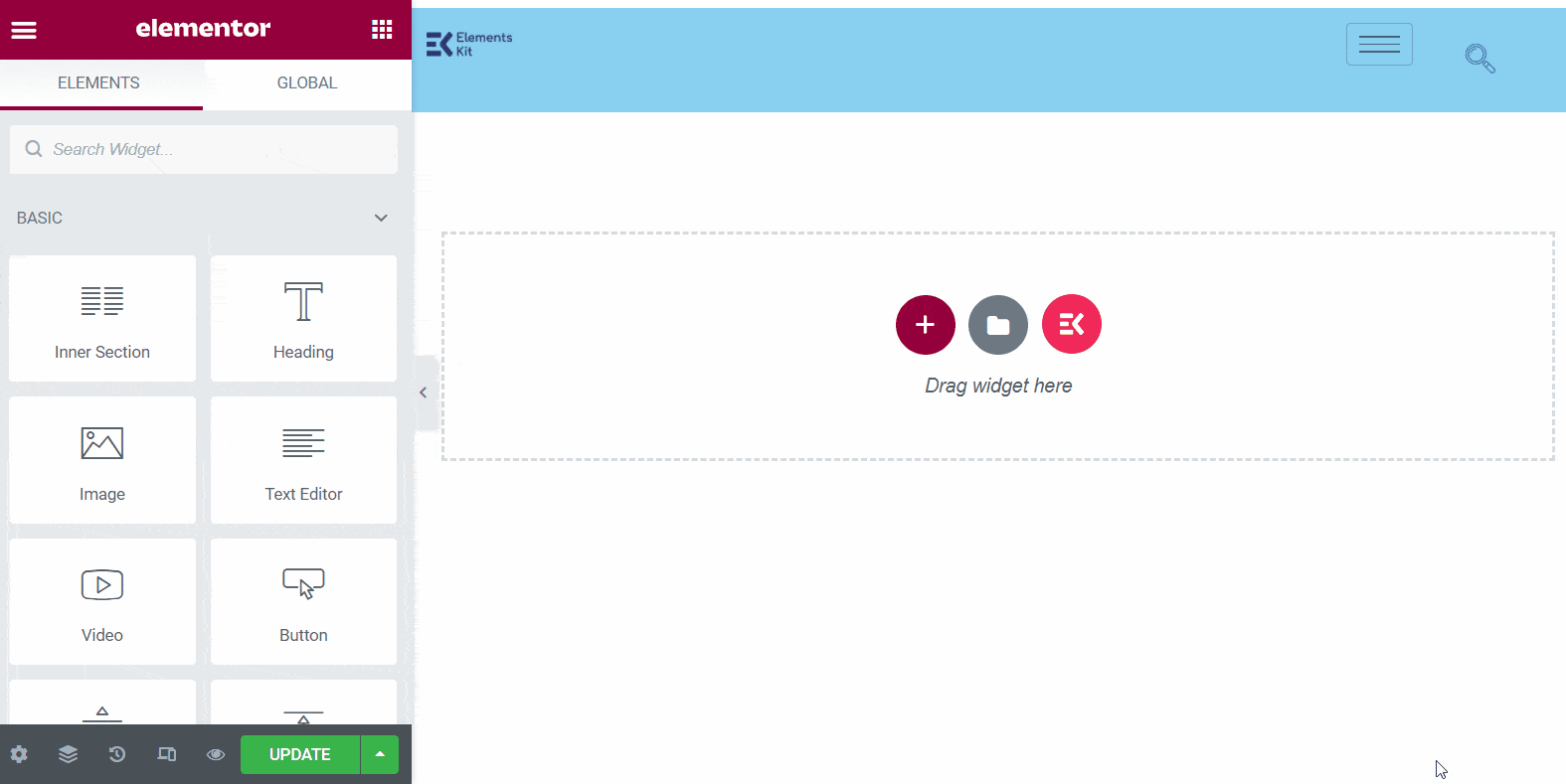
الآن ، قم بسحب وإسقاط عنصر واجهة المستخدم "العنوان" من لوحة الأدوات في العمود الأول واسحب أداة الصورة وأفلتها في العمود الثاني. أضف شعار النشاط التجاري في قسم العنوان وأضف صورة للنشاط التجاري.
أعط العنوان لعملك. هنا ، يمكنك استخدام الشعار التجاري كعنوان. أضف أيضًا صورة ذات صلة بالنشاط التجاري ، بحيث يمكن للزوار الحصول على فكرة بعد رؤية الصورة.
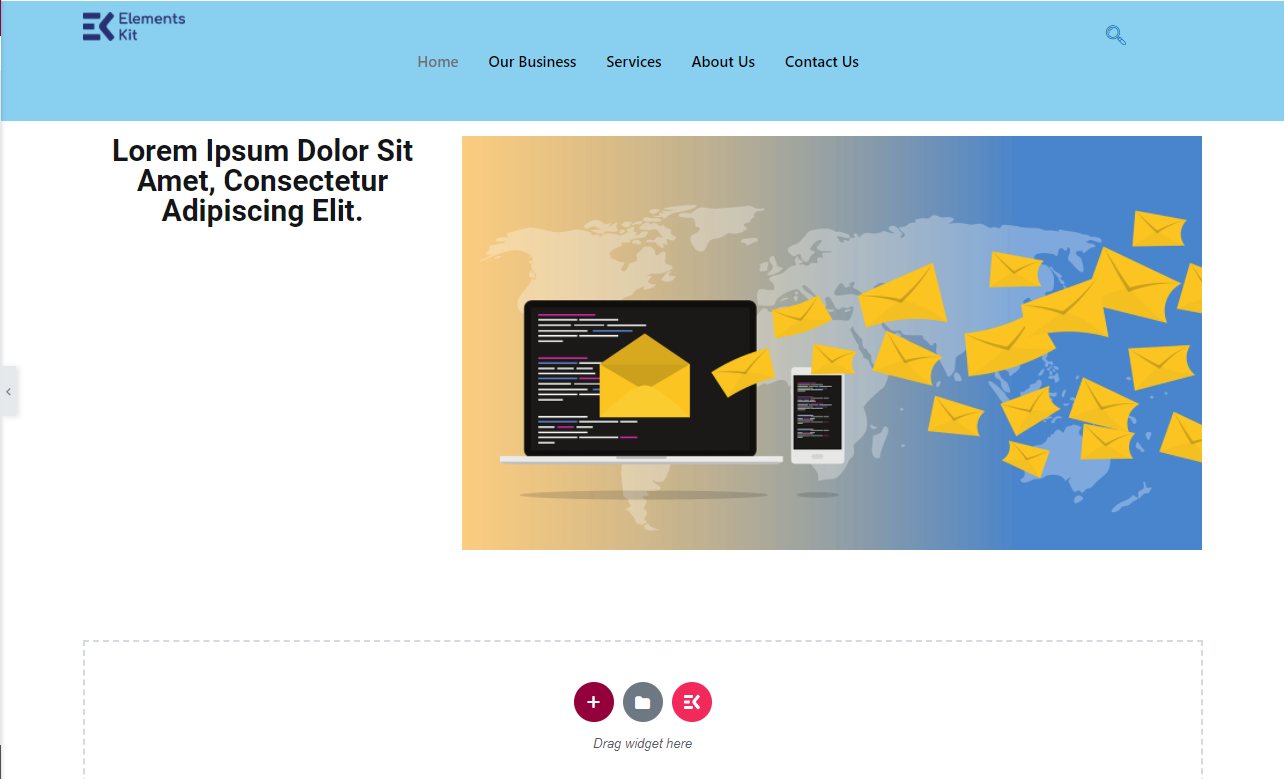
تحت العنوان ، إذا كنت تريد وصف النشاط التجاري بالتفصيل ، فابحث عن "محرر نص" في لوحة الأدوات. قم بسحب الأداة وإسقاطها تحت العنوان. صِف العمل باستخدام محرر النصوص.
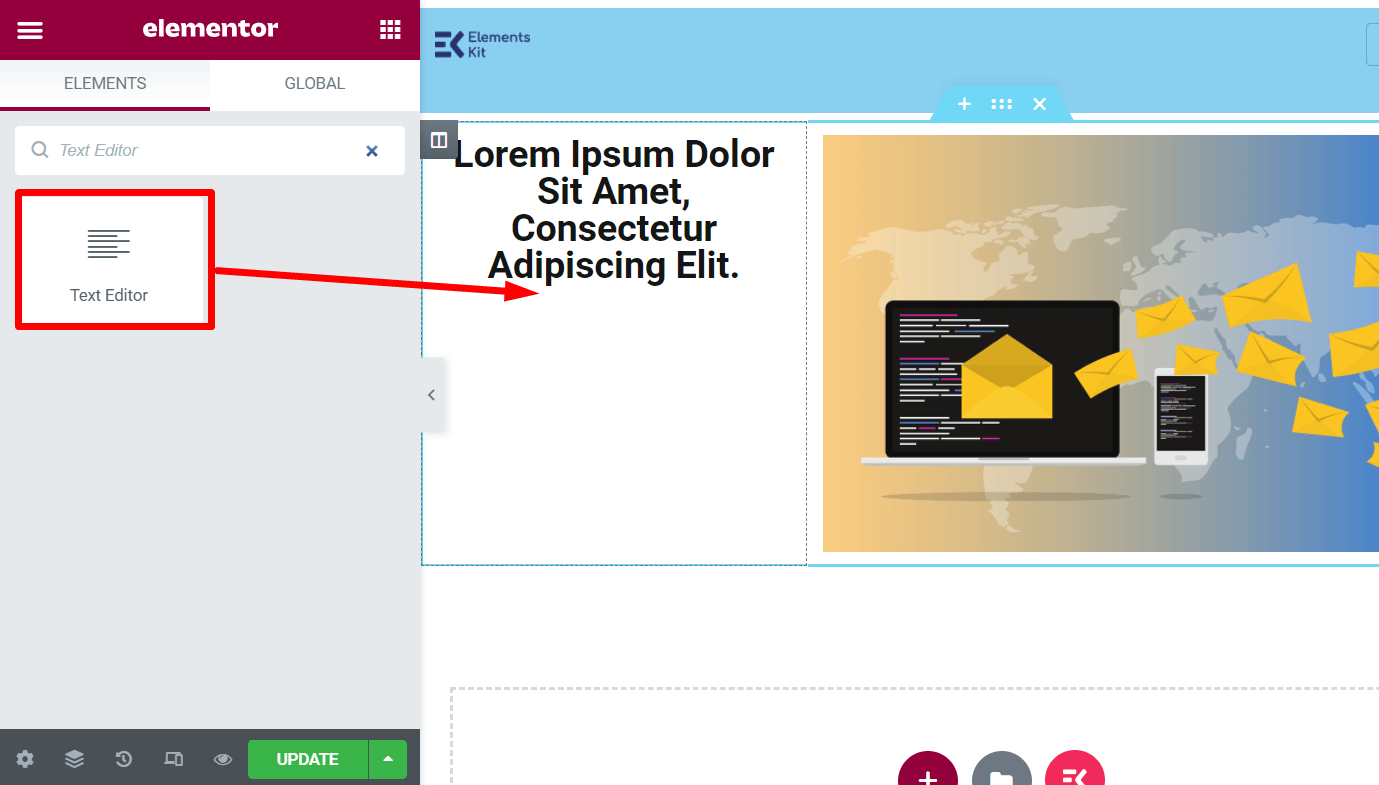
تحت محرر النصوص ، يمكنك إضافة زر CTA. لهذا ، ابحث عن "زر" في لوحة الأدوات واسحب الزر وأسقطه. يمكنك إضافة زر تسجيل أو أي زر آخر تريده. قم بتحرير نص الزر وتخصيص التخطيط من الشريط الأيسر.
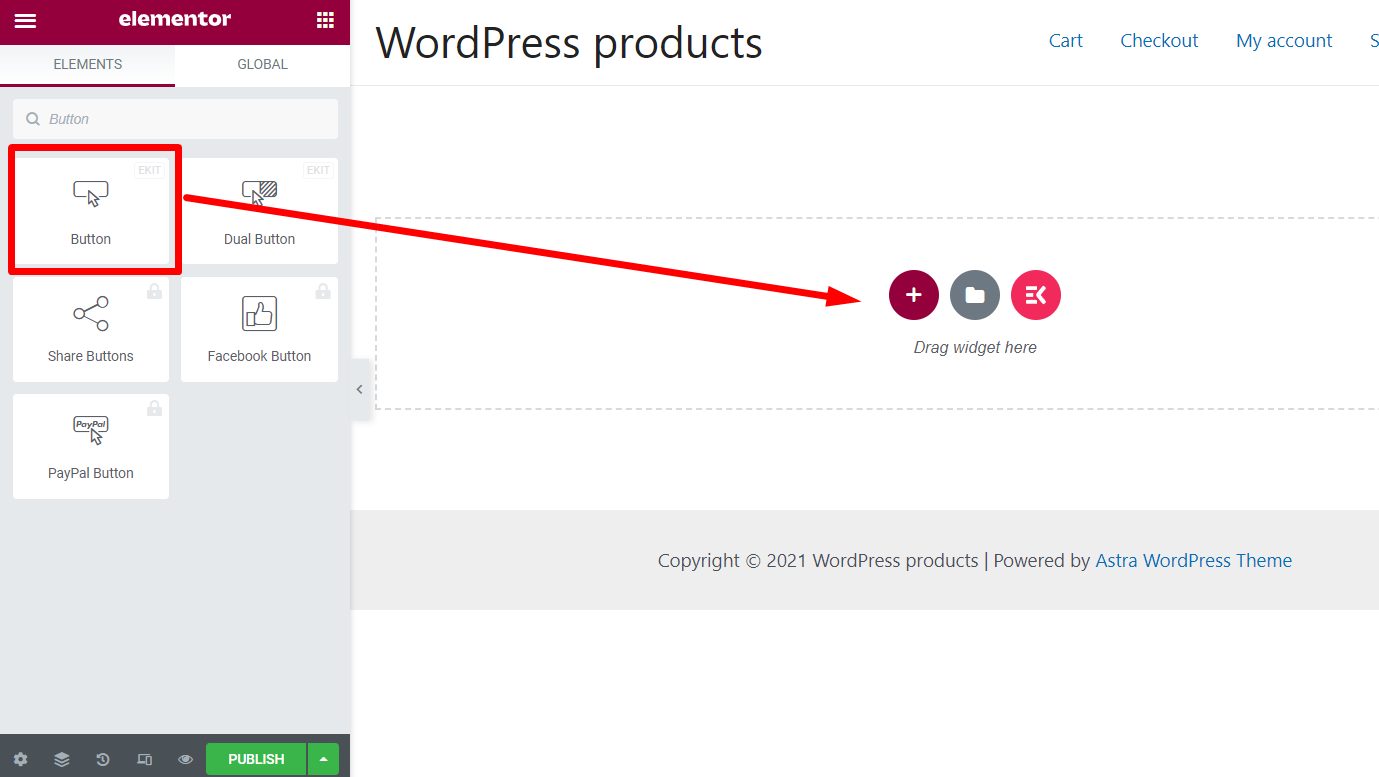
في الخطوة التالية ، يمكنك عرض أسعار الخدمات الأكثر شيوعًا في عملك. لهذا ، أضف قسمًا من ثلاثة أعمدة على الصفحة.

ابحث الآن عن "جدول الأسعار" في لوحة الأدوات واسحب الأداة وأسقطها في كل عمود. قم بتعديل جدول الأسعار مع تسعير خدماتك وقم بتحديث الصفحة.
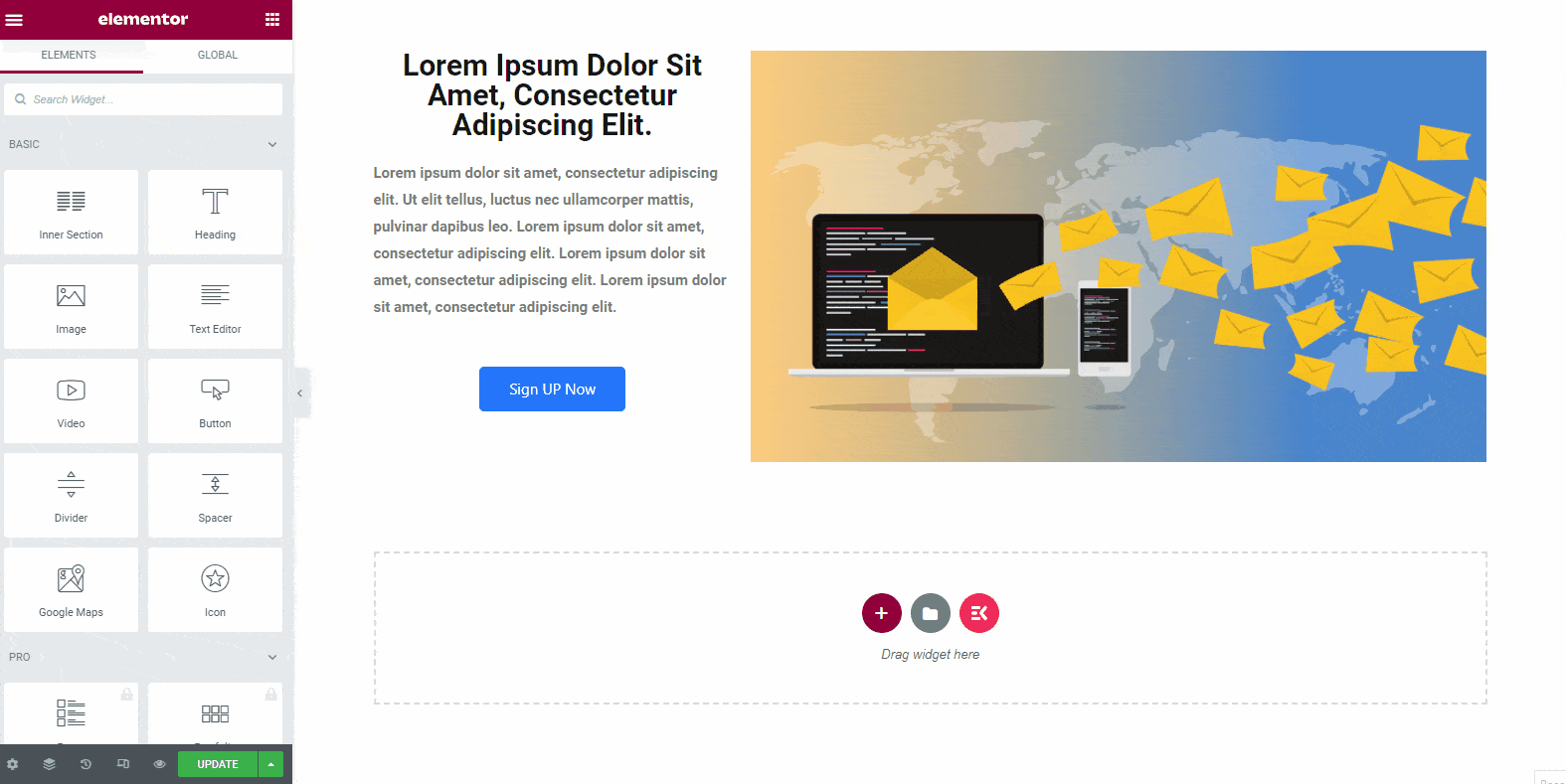
بعد عرض أسعار الخدمات ، يجب عليك إظهار معدل نجاح عملك. لإظهار ذلك ، ابحث عن "شريط التقدم" في لوحة الأدوات ، وسوف تراه في القائمة. قم بسحب الأداة وإسقاطها على الصفحة.
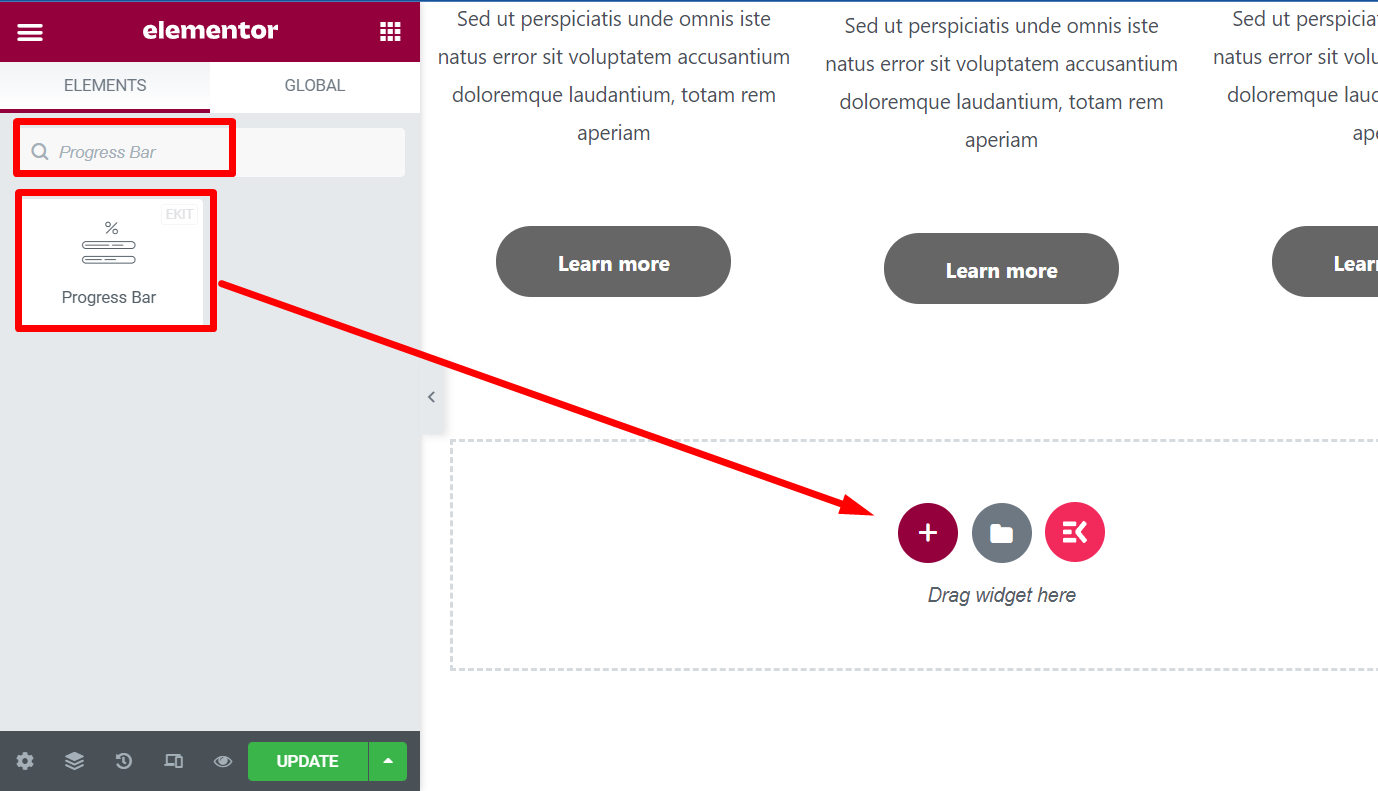
قم بتعديل نص الأداة بشيء مثل "معدل نجاحنا" أو أي شيء آخر تريده.
من إعدادات تخصيص عنصر واجهة المستخدم ، يمكنك اختيار نوع شريط التقدم. هنا استخدمنا إعداد المحتوى الداخلي لشريط التقدم.
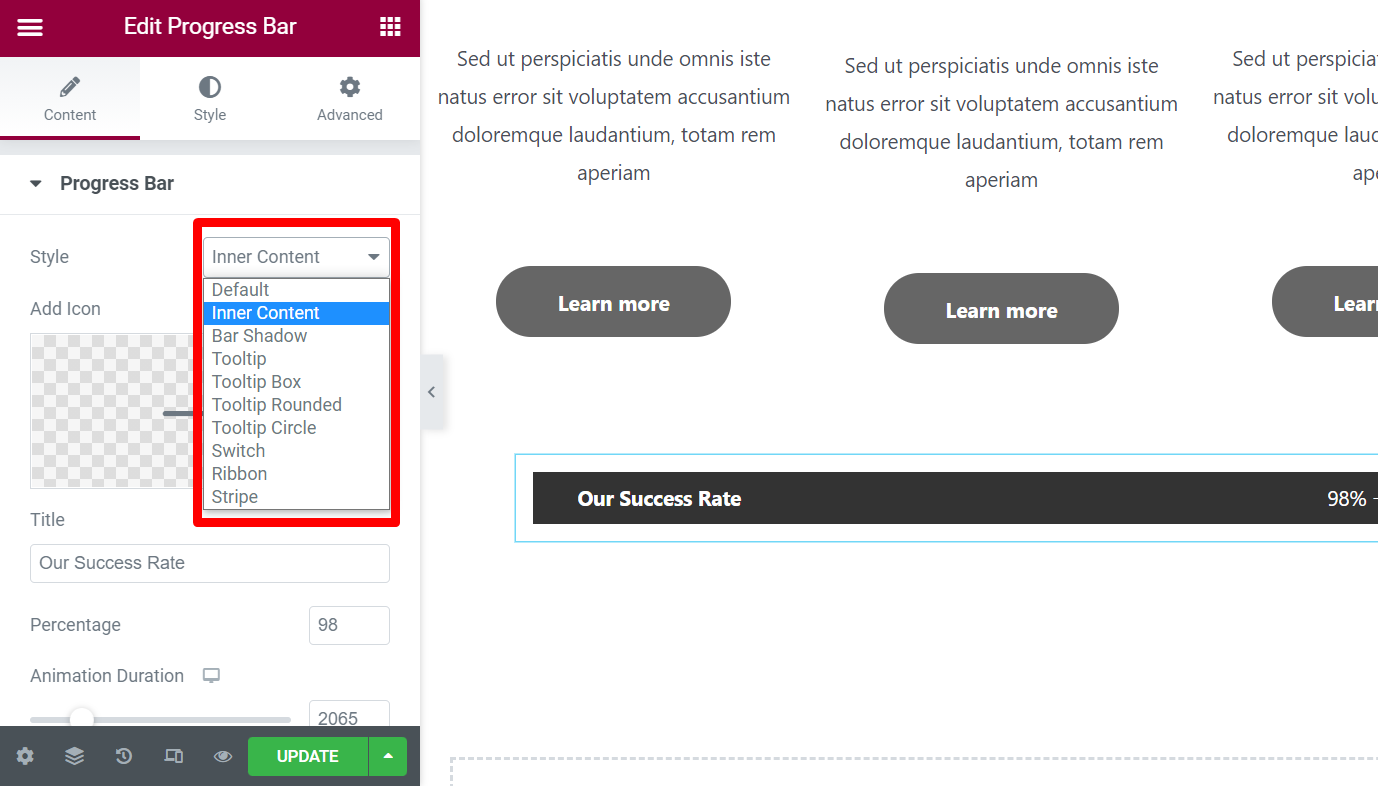
الآن قد ترغب في عرض ميزات خدمة عملك في لمحة. يمكنك اختيار قسم ثلاثة أعمدة من على الصفحة ثم تعديل الأقسام بالبيانات الأساسية.
لكل عمود ، يمكنك إضافة عنصر واجهة مستخدم للصور وعناصر واجهة مستخدم العنوان وعناصر واجهة مستخدم محرر النص.
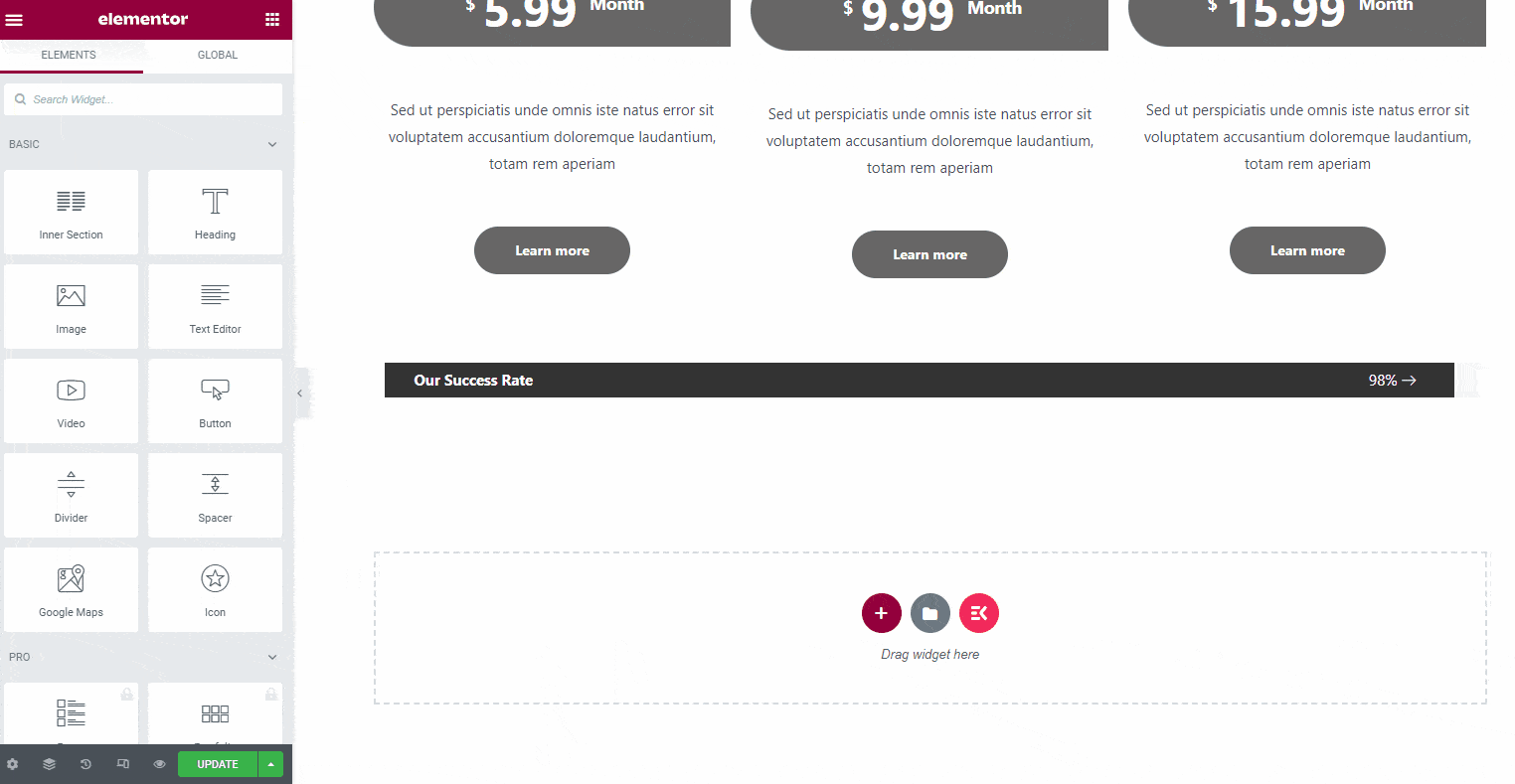
أثناء إضافة الصور ، يمكنك اختيار أحجام مختلفة. للحصول على ميزات إضافية ، فإن أفضل ملاءمة هو حجم الصورة المصغرة.
لذلك ، اختر حجم الصورة المصغرة لكل صورة. أضف عناوين الميزات ووصفها في أوصاف موجزة. يمكنك تخصيص ألوان النص وحجم النص والمزيد من خيارات تخصيص الأداة.
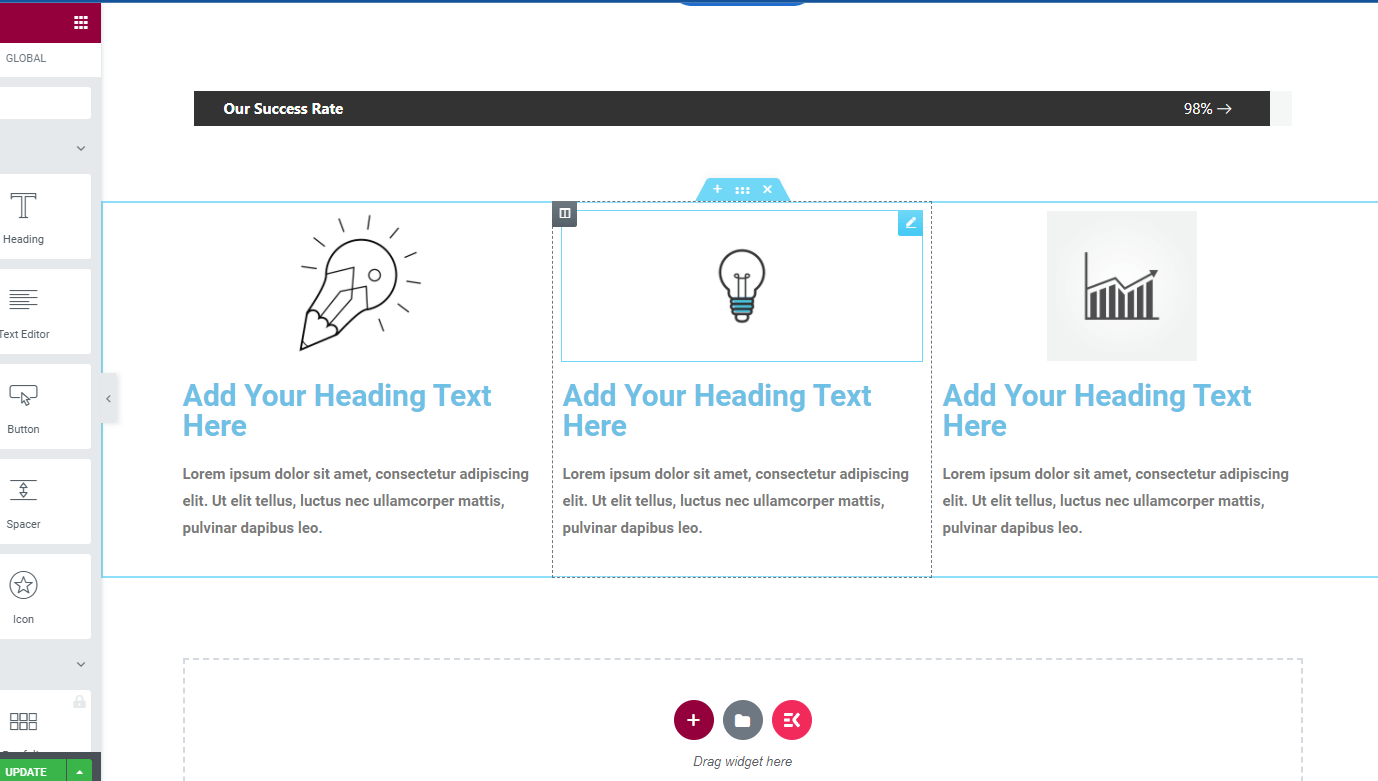
على سبيل المثال ، قمنا هنا بإضافة الصور والنصوص للأقسام.
لقد قمت الآن بمشاركة الميزات لعملك ووصفتها بشكل صحيح. لكن لماذا يثق الناس في خدمتك؟ حسنًا ، يجب عليك إضافة بعض الشهادات من عملائك الحاليين.
باستخدام ElementsKit ، من السهل إضافة شهادات العملاء بأنماط مختلفة.
انتقل إلى لوحة الأدوات وابحث عن "شهادة". قد تجد هناك ثلاث أدوات مختلفة بنفس الاسم.
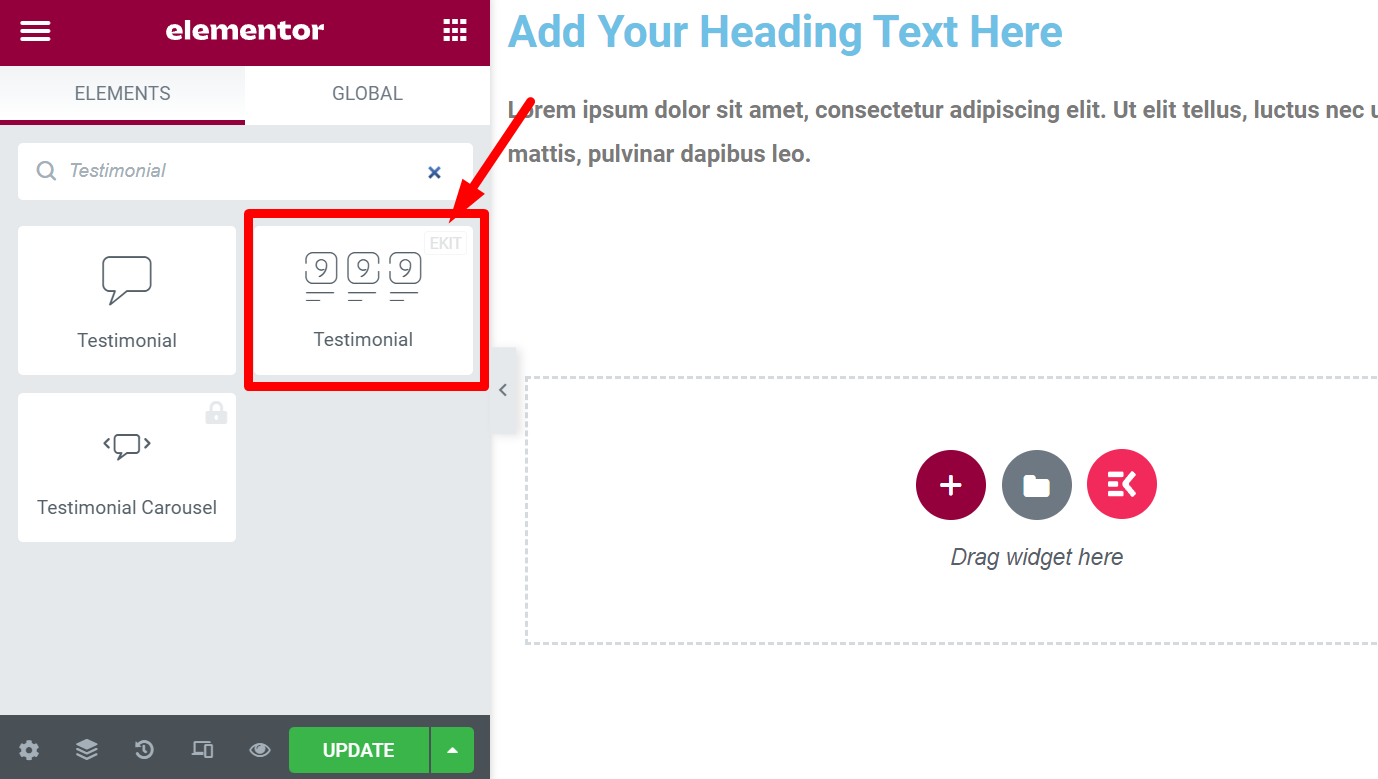
ولكن استخدم الأداة التي تحتوي على رمز "EKIT" في الأعلى. سيوفر لك المزيد من الخيارات لتخصيص تخطيط الشهادة. يمكنك التحقق من التخطيطات المختلفة من لوحة تخصيص عنصر واجهة المستخدم واختيار التصميم المناسب.
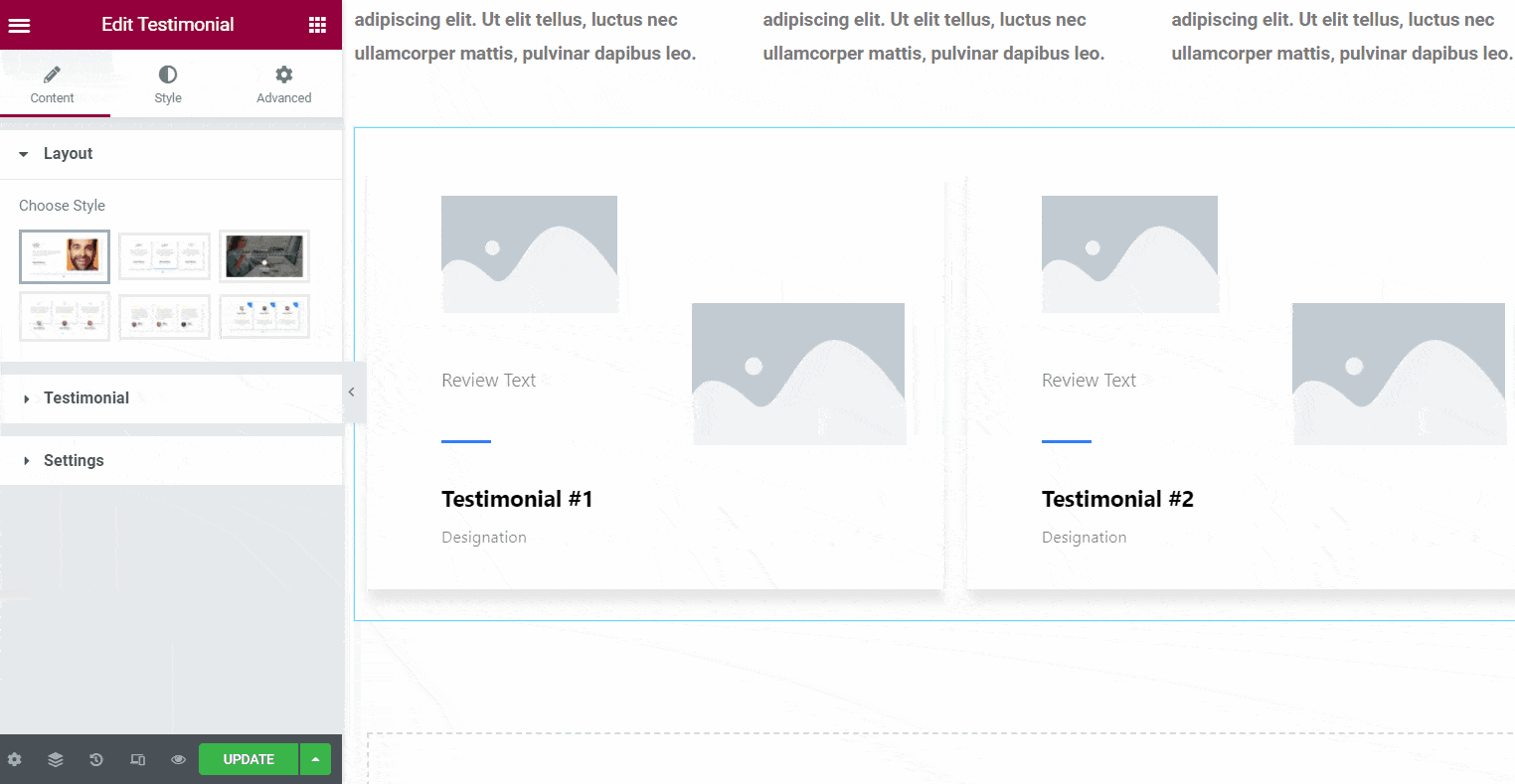
الخطوة 4: إضافة قسم الأسئلة الشائعة
قد يكون لدى زوار موقع الويب الخاص بك بعض الأسئلة الشائعة حول خدمة البرامج الخاصة بك. للإجابة عليها جميعًا ، أضف أداة الأسئلة الشائعة الخاصة بـ ElemenetsKit.
ما عليك سوى الانتقال إلى لوحة الأدوات والبحث عن الأسئلة الشائعة. سترى أداة الأسئلة الشائعة في القائمة. ما عليك سوى سحب الأداة وإفلاتها على الصفحة. ثم قم بتعديل التخطيط وإضافة الأسئلة والأجوبة المتعلقة بعملك.
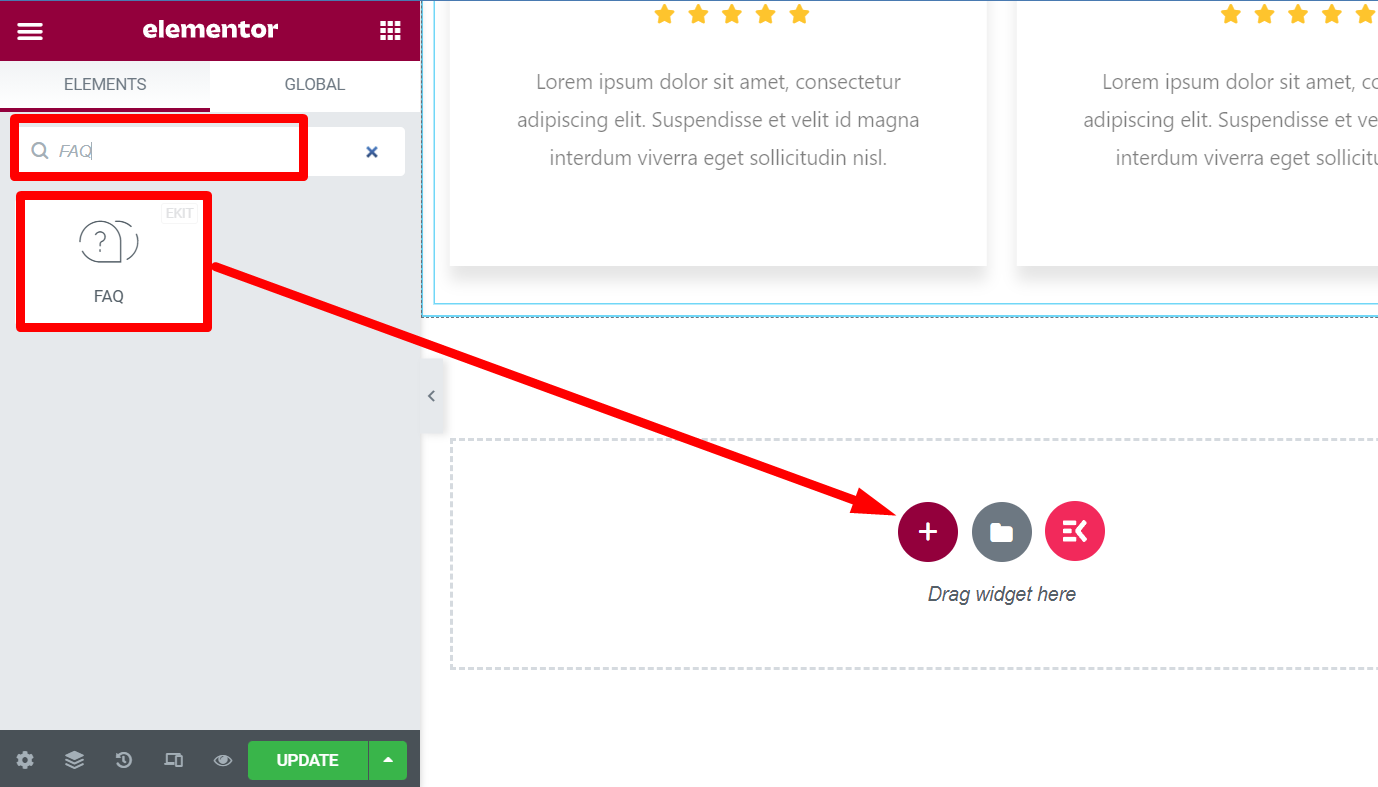
الخطوة 5: أضف زر CTA
أنت الآن على وشك الانتهاء من الصفحة الرئيسية. يمكنك إضافة زر CTA نهائي في النهاية ثم إنشاء قائمة التذييل.
لإضافة زر الحث على الشراء مع الوصف ، قم بسحب وإسقاط أداة "العنوان". ثم أضف أداة محرر نصوص أسفل العنوان وأضف زرًا. تخصيص نص الزر وإضافة ارتباط للزر.
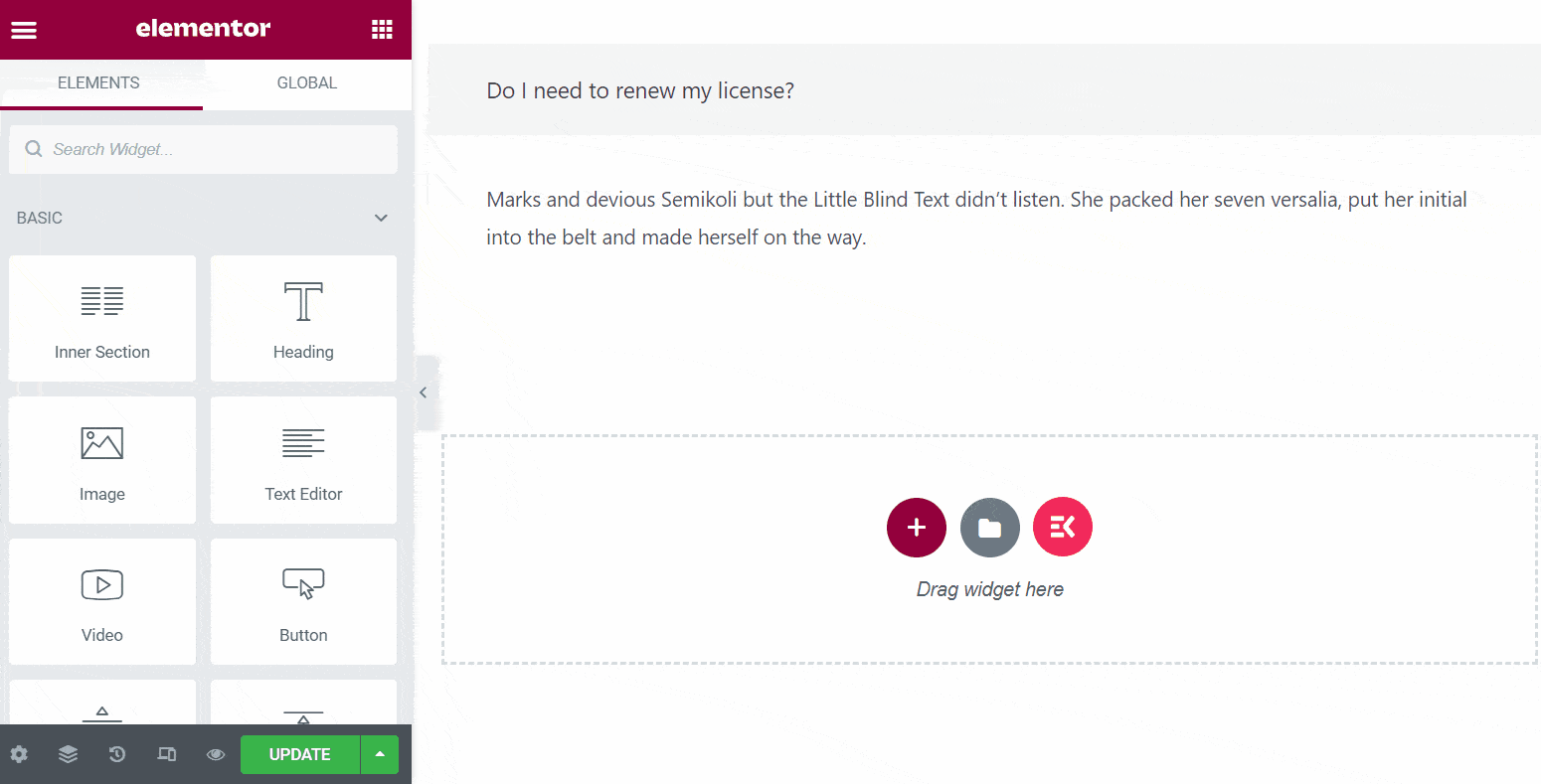
أيضًا ، يمكنك اختيار ألوان ديناميكية لخلفية CTA النهائي. هنا ، استخدمنا خلفية صفراء لجعل الزر أكثر وضوحًا للزوار. قم بتخصيص الهوامش والحشوات وفقًا لمتطلباتك.
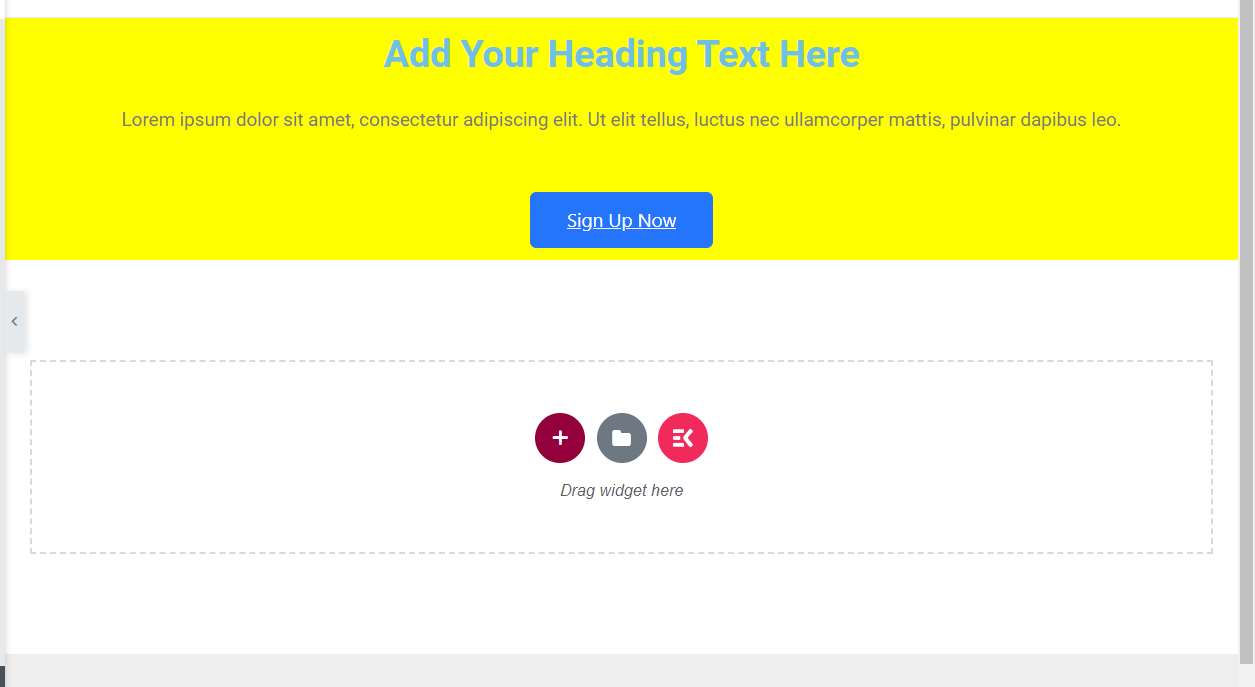
إذن ، لديك الآن فكرة واضحة عن كيفية تصميم موقع ويب SaaS من البداية دون كتابة سطر واحد من التعليمات البرمجية. بنفس الطريقة ، كما هو موضح أعلاه ، يمكنك إضافة المزيد من الأقسام لموقع عملك على الويب.
إليك التصميم النهائي الذي ستراه بمجرد تحديث الصفحة ونشرها.
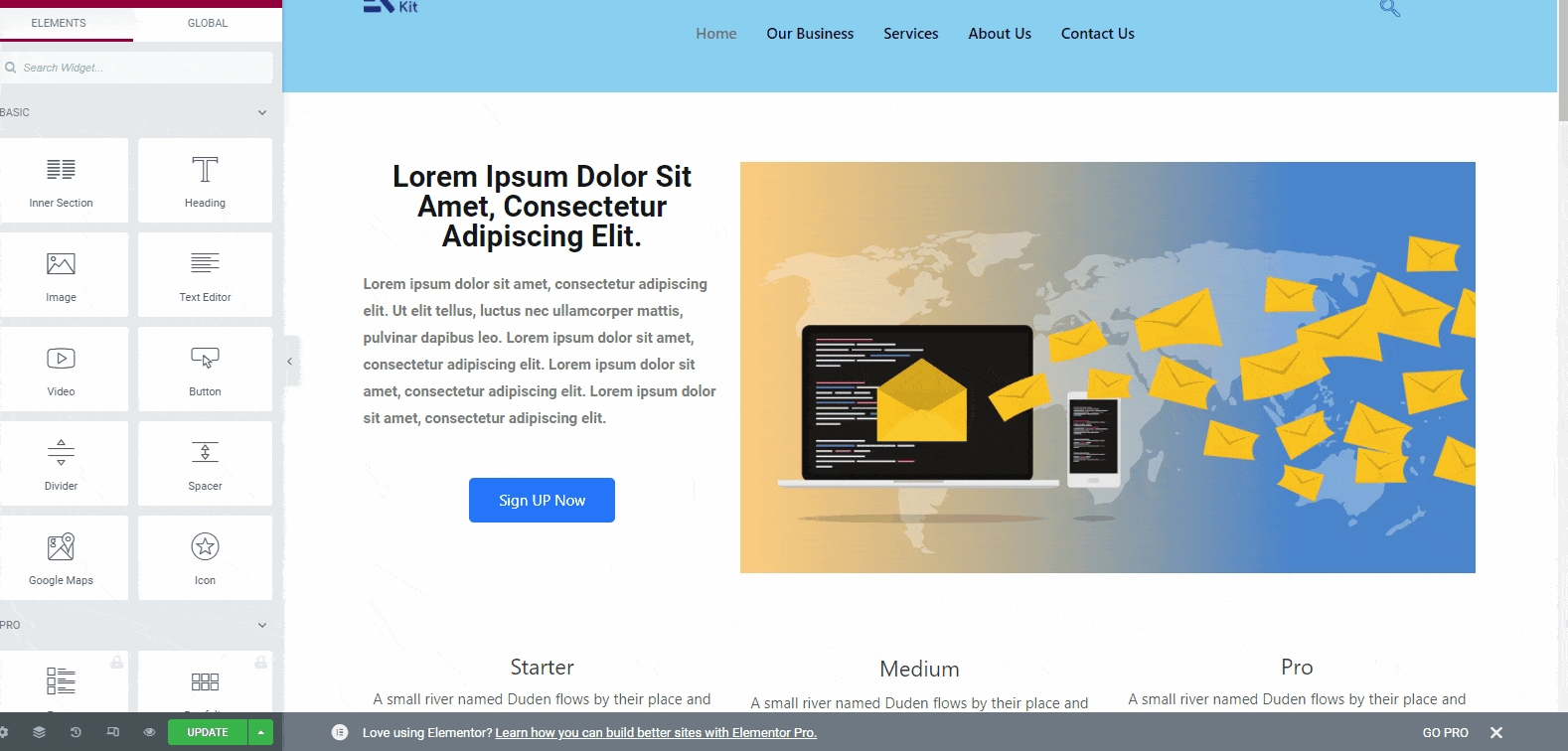
الخطوة 6: إضافة قائمة التذييل
بعد إضافة جميع الأقسام الأساسية الأخرى ، أضف قائمة التذييل لموقع SaaS على الويب. يمكنك الآن إضافة قائمة التذييل بطريقتين مختلفتين - إضافتها بقائمة عمودية وإضافة قالب تذييل.
تقدم ElementsKit عددًا كبيرًا من قوالب التذييل حيث يمكنك اختيار النموذج المناسب منها. سيكون توفير الوقت ومريح. لذلك ، انقر فوق أيقونة ElementsKit ثم اختر فئة القالب كـ "تذييل". تحت هذه الفئة ، سيكون لديك جميع القوالب المتاحة. اختر واحدة وحدد إدراج.
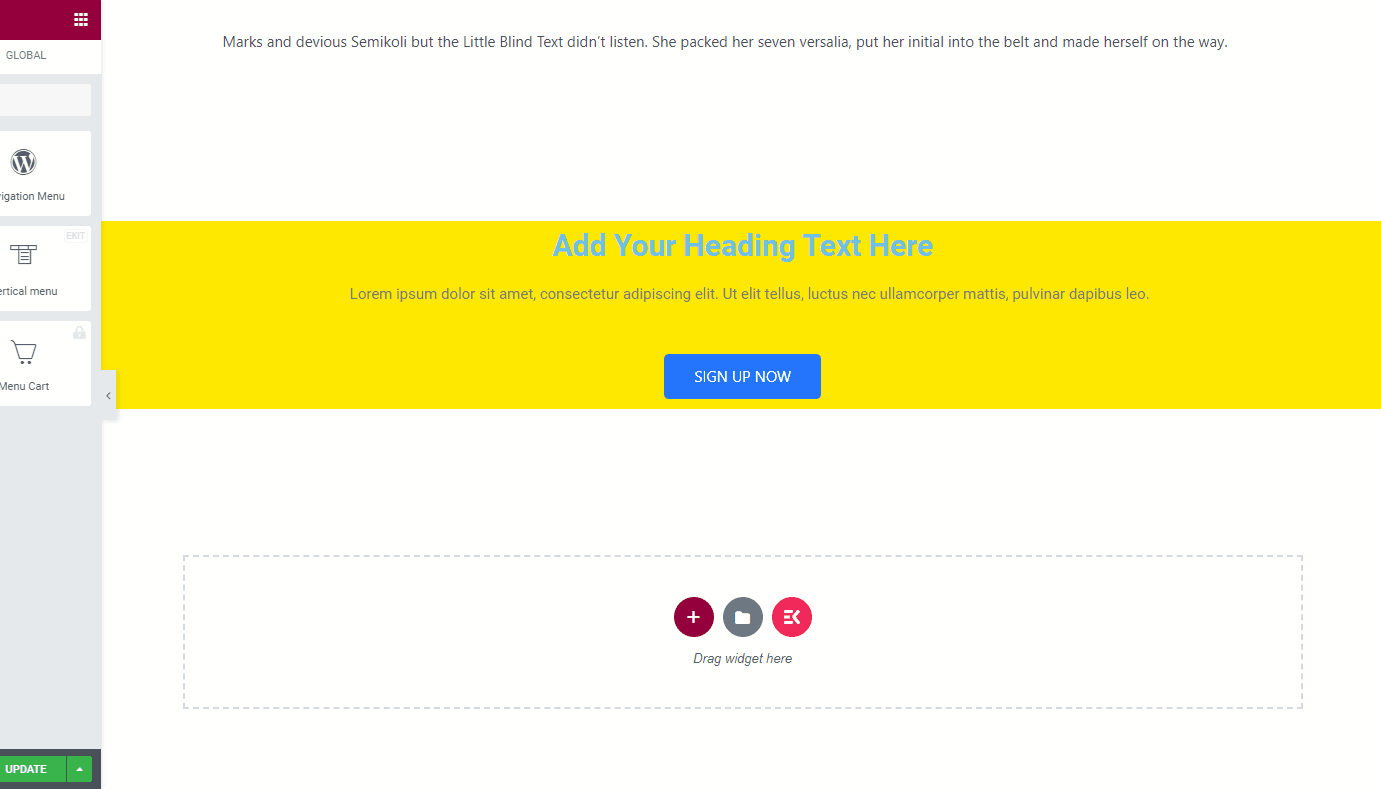
الآن ، استبدل المحتوى التجريبي من قائمة التذييل وأضف تفاصيل عملك. الآن قم بتحديث الصفحة واضغط على زر المعاينة للتحقق من مظهر موقع الويب الخاص بك.
حتى الآن ، قمت بتصميم الصفحة الرئيسية لموقع الويب الخاص بك. باتباع نفس الطريقة ، يمكنك تصميم صفحات أخرى من موقع SaaS التجاري الخاص بك. تحقق من مكتبة عناصر واجهة المستخدم من ElementsKIt ، وستعرف ما يمكنك القيام به باستخدام هذا المكون الإضافي جنبًا إلى جنب مع Elementor.
طريقة بديلة
في الطريقة المذكورة أعلاه ، سيتعين عليك تصميم كل شيء من البداية عن طريق سحب الأدوات وإفلاتها. ولكن ماذا عن استخدام قالب جاهز لتصميم الموقع؟ نعم ، تقدم ElementsKit عددًا كبيرًا من القوالب الجاهزة لتصميم موقع ويب دون التعرض لمشاكل فنية.
يعد تصميم الصفحة الرئيسية بقالب جاهز أمرًا سهلاً. ما عليك سوى تحديد الصفحة الرئيسية من قوائم صفحات الموقع واختيار تحرير باستخدام Elementor. في تلك الصفحة ، انقر على أيقونة ElementsKit.
الآن سترى جميع القوالب. بشكل افتراضي ، سترى قوالب الصفحة الرئيسية في القائمة. تحقق منها وابحث عن المناسب. تتوافق أطنان من القوالب مع متطلبات موقع SaaS على الويب.
هنا استخدمنا نموذج "الصفحة الرئيسية" للبرنامج. حدد النموذج وأدخله.
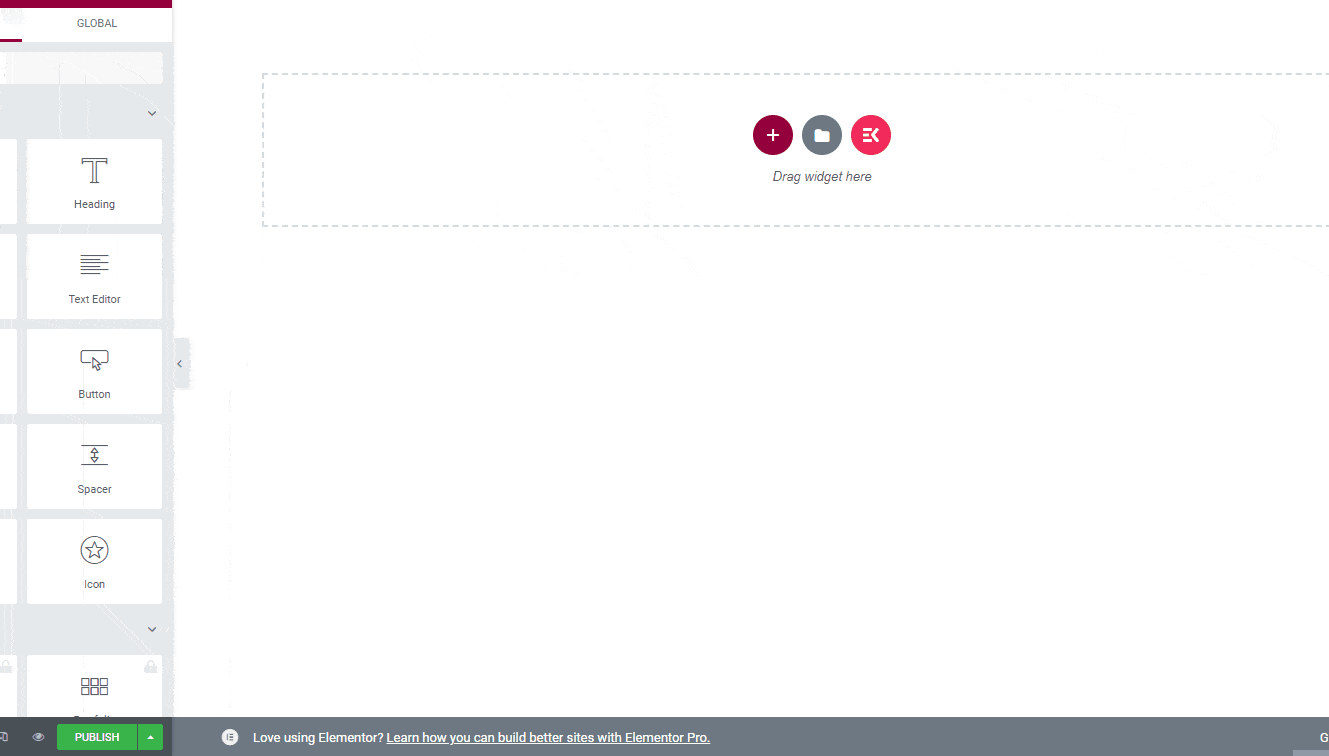
بمجرد إدخال القالب ، سترى جميع ميزات القوالب. هناك محتويات تجريبية لكل قسم. ما عليك سوى الانتقال واحدًا تلو الآخر واستبدال المحتوى التجريبي بمعلومات حقيقية.
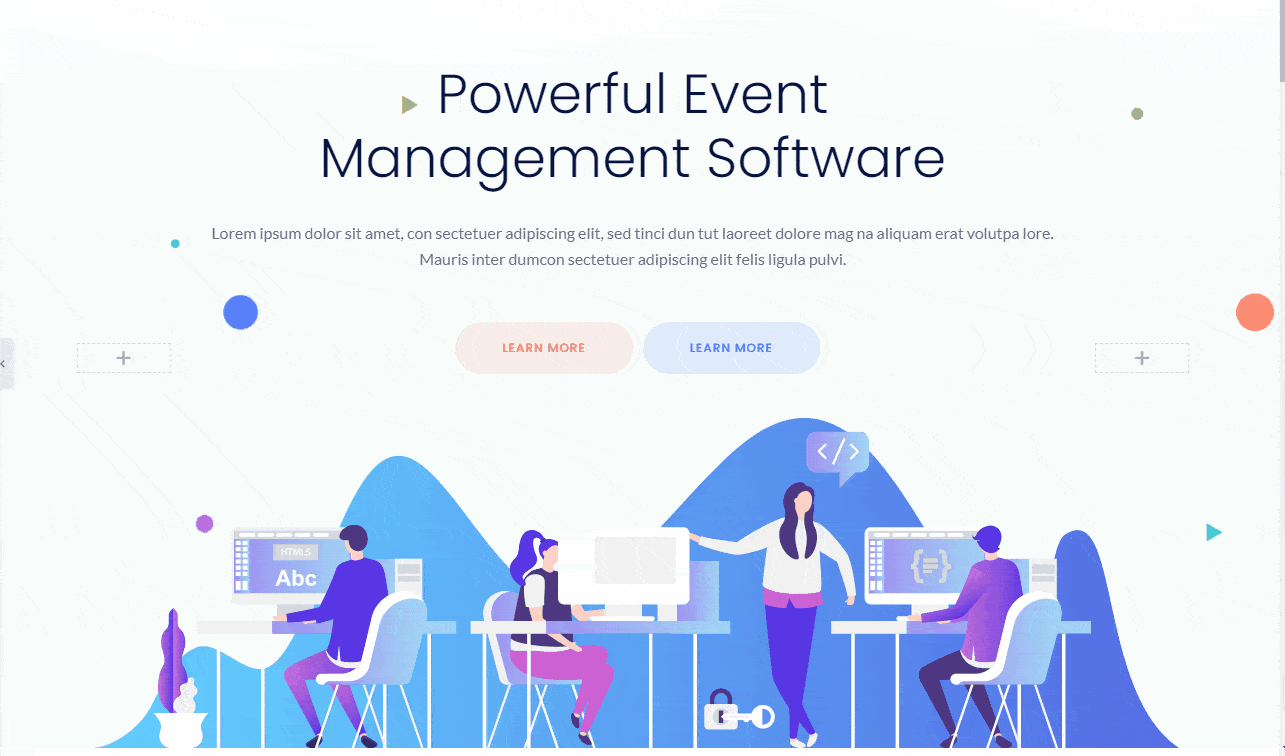
وبالمثل ، إذا كنت بحاجة ، يمكنك تصفح قوالب أخرى أيضًا وإدراجها في أقسام أخرى من موقع الويب.
هل تريد بدء متجر WooCommerce؟ تحقق من كيفية إنشاء موقع للتجارة الإلكترونية باستخدام ShopEngine.
أسئلة مكررة
ما الذي يجعل موقع SaaS جيدًا؟
يجب أن يتمتع موقع الويب الجيد SaaS بتصميم بسيط ونظام تنقل سهل الاستخدام. يجب أن تكون الصفحات المختلفة للموقع سهلة الوصول إليها. يجب أن يكون التصميم مستندًا إلى البيانات بحيث يمكن أن يلبي متطلبات المستخدمين. يمكن أن يحسن النوع الصحيح من التصميم معدل التحويل.
كيف أقوم بإنشاء موقع ويب SaaS؟
قد يكون تصميم موقع ويب SaaS من البداية عملاً شاقًا. ولكن الشيء الجيد هو أنك إذا كنت تستخدم ElementsKit و Elementor معًا ، فسيصبح الأمر سهلاً. يمكنك إضافة جميع الميزات الأساسية للموقع عن طريق سحب وإسقاط الحاجيات ذات الصلة.
هل يجب علي الاستعانة بوكالة تصميم مواقع SaaS؟
يمكنك استئجار وكالة لتصميم موقع SaaS. لكنه سيكلفك جزءًا كبيرًا من ميزانيتك الإجمالية. لكن القيام بنفس الشيء مع ElementsKit و Elementor سيوفر لك الكثير.
هل يجب أن أستخدم قالب ElementsKit أم أفعل ذلك من البداية؟
نقترح التحقق من القوالب قبل البدء في عملية التصميم. إذا وجدت نموذجًا يلبي جميع متطلبات موقع الويب الخاص بك ، فابحث عنه. ومع ذلك ، بغض النظر عن الطريقة التي تتبعها ، يمكنك دائمًا تخصيص التخطيط بأقسام جديدة. ما عليك سوى سحب الأداة التي تريدها وإفلاتها.
أين يمكنني العثور على بعض أفكار تصميم مواقع الويب SaaS؟
يجب عليك التحقق من أنظمة SaaS الأكثر شيوعًا على الويب. على سبيل المثال ، يمكنك التحقق من مواقع الويب المختلفة لبرامج التسويق عبر البريد الإلكتروني ، ومواقع أدوات البحث على الويب ، ومواقع الويب الخاصة بشركات الاستضافة ، وما إلى ذلك.
أفضل ممارسات موقع SaaS
- دع الزائرين يعرفون كيف ستساعدهم في حل مشكلة ما
- ضع زر الحث على الشراء بحكمة حتى تحصل على نقرات أكثر
- اعرض دائمًا العناصر المرئية لمنتجاتك باستخدام عروض تقديمية رسومية واضحة
- قم بتضمين مقاطع الفيديو إذا كان لديك بعض
- أضف الشهادات الظاهرة في الموقع بوضوح
- إذا أمكن ، اعرض العرض التوضيحي لبرنامجك حتى يعرفه الناس بالتفصيل
يتم إحتوائه
نأمل الآن أن يكون لديك فهم واضح لموقع SaaS وكيف يمكنك تصميم موقعك الخاص. إنه أسهل بكثير مقارنة بأي عملية أخرى لتصميم موقع على شبكة الإنترنت لأعمال "البرمجيات كخدمة". لقد أظهرنا العدد المحدود من ميزات ElementsKit. ولكن يمكنك فعلاً فعل المزيد باستخدام عنصر واجهة المستخدم من ElementsKit.
فقط قم بتنزيل الملحق وابدأ في استخدامه الآن. سوف تصبح من محبي الأداة بالتأكيد.
